Lenovo ThinkCentre 0804, ThinkCentre 0809, ThinkCentre 0811, ThinkCentre 0822, ThinkCentre 0825 User guide [tr]
...Page 1

ThinkCentre
KullanmaKılavuzu
MakineTipleri:0804,0809,0811,0822,0825,0828,0830,0833,
0837,0843,0845,0847ve0849
Page 2

Not:Bubilgilerivedesteklediğiürünükullanmadanönce,ThinkCentreGüvenlikveGarantiKılavuzuadlı
belgeyiveEkA“ÖzelNotlar”sayfa:71başlıklıkonuyuokuyupanladığınızdaneminolun.
İkinciBasım(Eylül2011)
©CopyrightLenovo2010,2011.
SINIRLIVEKISITLIHAKLARBİLDİRİMİ:VerileryadabilgisayaryazılımıGeneralServicesAdministration“GSA”
sözleşmesineuygunolaraksağlandıysa,bunlarınkullanımı,çoğaltılmasıyadaaçıklanmasıGS-35F-05925numaralı
sözleşmedeyeralankısıtlamalaratabidir.
Page 3

İçerik
ÖnemliGüvenlikBilgileri.......iii
Bölüm1.Ürünegenelbakış......1
Aksamlar..................1
Belirtimler.................3
YazılımaGenelBakış.............4
Windowsişletimsisteminizlebirliktesağlanan
yazılımlar................4
Konumlar..................6
Bilgisayarınızınönündekibağlaçların,
denetimlerinvegöstergelerinyerlerinin
belirlenmesi...............6
Bilgisayarınızınarkasındakibağlaçlarınve
parçalarınyerlerininbelirlenmesi.......7
Bileşenlerinyerlerininbelirlenmesi......8
Sistemkartıüzerindekiparçalarınbulunması..9
İçsürücülerinyerlerininbelirlenmesi.....9
Bölüm2.Donanımıntakılmasıyada
değiştirilmesi.............11
Statikelektriğeduyarlıaygıtlarınçalıştırılması...11
Donanımıntakılmasıyadadeğiştirilmesi....11
Dışaksamlarıntakılması.........11
Bilgisayarınkapağınıçıkarma.......12
Önçerçeveninçıkarılmasıveyeniden
takılması...............13
Sistemkartıbileşenlerinevesürücülerine
erişilmesi...............14
PCIkartıntakılmasıyadadeğiştirilmesi...16
Birbellekmodülününtakılmasıyada
değiştirilmesi.............18
Pilindeğiştirilmesi...........20
Isıalıcınınvefandüzeneğinindeğiştirilmesi..21
MikroişlemcininDeğiştirilmesi.......24
Güçkaynağıdüzeneğinindeğiştirilmesi...27
Optiksürücünündeğiştirilmesi.......31
Sabitdisksürücüsünündeğiştirilmesi....34
Önfandüzeneğinindeğiştirilmesi.....37
USBklavyeninyadafarenindeğiştirilmesi..39
Parçalarıdeğiştirmeişleminintamamlanması.40
Aygıtsürücülerininedinilmesi.........41
Temelgüvenlikaksamları..........41
Tümleşikkablokilidi...........41
Asmakilit...............43
Parolakoruması............43
Kayıpyadaunutulanparolalarınsilinmesi
(clearingCMOS)............43
Bölüm3.Kurtarmabilgileri.....45
Kurtarmaortamınınoluşturulmasıvekullanılması.45
Kurtarmaortamınınoluşturulması.....45
Kurtarmaortamınınkullanılması......46
Yedeklemevekurtarmaişlemlerinin
gerçekleştirilmesi..............46
Yedeklemeişlemigerçekleştirilmesi.....47
Kurtarmaişleminingerçekleştirilmesi....47
RescueandRecoveryçalışmaalanının
kullanılması................48
Kurtarmaortamınınoluşturulmasıvekullanılması.49
Kurtarmaortamıoluşturulması.......49
Kurtarmaortamınınkullanılması......49
Aygıtsürücülerininkurulmasıyadayeniden
kurulması.................50
Kurtarmasorunlarınınçözülmesi........50
Bölüm4.SetupUtilityprogramının
kullanılması..............53
SetupUtilityprogramınınbaşlatılması......53
Ayarlarıngörüntülenmesiveyadeğiştirilmesi...53
Parolakullanılması.............53
Parolalarlailgilidikkatedilmesigereken
noktalar...............54
Açılışparolası.............54
Yöneticiparolası............54
Parolanınayarlanması,değiştirilmesiyada
silinmesi...............54
Biraygıtınetkinleştirilmesiyadadevredışı
bırakılması................54
Birbaşlangıçaygıtınınseçilmesi........55
Geçicibirbaşlangıçaygıtınınseçilmesi...55
Başlangıçaygıtısırasınıngörüntülenmesiya
dadeğiştirilmesi............55
SetupUtilityprogramındançıkılması......56
Bölüm5.Sistemprogramlarının
güncellenmesi.............57
Sistemprogramlarınınkullanılması.......57
BIOS'unbirdisktengüncellenmesi(aş).....57
BIOS'unişletimsisteminizdengüncellenmesi
(aş)...................58
POSTveBIOSgüncellemehatasındankurtarma.58
Bölüm6.Sorungidermevetanılama
programları..............61
Temelsorungiderme............61
Tanılamaprogramları............62
©CopyrightLenovo2010,2011
i
Page 4

LenovoThinkVantageToolbox.......62
PC-DoctorforRescueandRecovery....62
PC-DoctorforDOS...........63
Optikfarenintemizlenmesi..........63
Bölüm7.Yardım,hizmetvebilgi
alınması................65
Bilgikaynakları..............65
OnlineBooksklasörü..........65
LenovoThinkVantageTools........65
ThinkVantageProductivityCenter.....66
LenovoWelcome............66
AccessHelp..............66
Güvenlikvegaranti...........66
LenovoWebsitesi(http://www.lenovo.com).67
LenovoSupport(Destek)Websitesi....67
Yardımvehizmet..............67
Belgelerinvetanılamaprogramlarının
kullanılması..............67
HizmetAlma..............68
Diğerhizmetlerinkullanılması.......69
Ekhizmetlerinsatınalınması.......69
EkA.ÖzelNotlar...........71
Televizyonçıkışıileilgilinot..........72
AvrupauyumuCEişareti...........72
TicariMarkalar...............72
Ekdüzenlemebilgileri............72
Brezilyaiçingeridönüşümbilgileri.......72
Tayvaniçingeridönüşümbilgileri.......73
AvrupaBirliğiiçinpilgeridönüşümbilgileri....73
Dizin..................75
iiThinkCentreKullanmaKılavuzu
Page 5

ÖnemliGüvenlikBilgileri
DİKKAT:
Buelkitabınıkullanmadanönce,buürüneilişkintümilgiligüvenlikbilgileriniokuyupanladığınızdan
eminolun.BubölümdekibilgilerevebuürünlebirliktegönderilenThinkCentreGüvenlikveGaranti
Kılavuzubelgesindekigüvenlikbilgilerinebakın.Bugüvenlikbilgileriniokumanızveanlamanızkişisel
yaralanmaveürününzarargörmeriskiniazaltır.
ThinkCentreGüvenlikveGarantiKılavuzubelgenizikaybederseniz,http://support.lenovo.comadresinde
bulunanLenovo
(Destek)WebsitesindeThinkCentreGüvenlikveGarantiKılavuzubelgesinivebuThinkCentreKullanma
Kılavuzu'nuekdillerdebulabilirsiniz.
®
Support(Destek)WebsitesindenbirPDFsürümünüedinebilirsiniz.AyrıcaLenovoSupport
©CopyrightLenovo2010,2011
iii
Page 6

ivThinkCentreKullanmaKılavuzu
Page 7

Bölüm1.Ürünegenelbakış
Bubölümde,bilgisayarözelliklerine,belirtimlerine,öncedenkuruluyazılımprogramlarına,bağlaçlarınve
bileşenlerinyerlerine,sistemkartındakiparçalaraveiçsürücülereilişkinbilgilersağlanır.
Bubölümdeaşağıdakikonularbulunur:
•“Aksamlar”sayfa:1
:Bukısımdabilgisayarözelliklerineilişkinbilgibulunur.
•“Belirtimler”sayfa:3:Bukısımda,bilgisayarınızailişkinzikselbelirtimlerlistelenir.
•“Y azılımaGenelBakış”sayfa:4:Bukısımda,bilgisayarınızlabirliktegönderilenyazılımprogramlarına
ilişkinbilgiverilir.
•“Konumlar”sayfa:6:Bukısımda,bilgisayarbağlaçlarını,bileşenlerini,sistemkartındakiparçalarıveiç
sürücüleribulmanızayardımcıolacakbilgilersağlanır.
Aksamlar
Bubölümdebilgisayaraksamlarınailişkinbilgibulunur.
Sistembilgileri
Aşağıdakibilgilerçeşitlimodellerikapsar.ModelinizeözgübilgileriçinSetupUtilityprogramınıkullanın.Bkz.
Bölüm4“SetupUtilityprogramınınkullanılması”sayfa:53.
Mikroişlemci
Bilgisayarınızaşağıdakimikroişlemcilerdenbiriilebirliktegönderilir(içönbellekboyutumodeltipinegöre
değişiklikgösterir):
•Intel
®
Celeron
•IntelCore™2mikroişlemci
•IntelPentium
®
mikroişlemci
®
mikroişlemci
Bellekmodülü/modülleri
•Ençokikiadetçiftverihızı3ikilisıralıbellekmodülünü(DDR3DIMM)destekler.
İçsürücüler
•Kartokuyucu(bazımodellerdebulunur)
•Optiksürücü
•SATA(SerialAdvancedTechnologyAttachment)sabitdisksürücüsü
Videoaltsistemi
•(VGA)bağlacıileçalışantümleşikgrakkartı
•AyrıgrakkartıiçinsistemkartındaPCI(PeripheralComponentInterconnect)Expressx16grakkartı
yuvası
Sesaltsistemi
•T ümleşikHD(yüksekçözünürlüklü)ses
•Önpaneldekikulaklıkvemikrofonbağlacı
•Arkapaneldesesgirişbağlacı,sesçıkışbağlacıvemikrofonbağlacı
©CopyrightLenovo2010,2011
1
Page 8
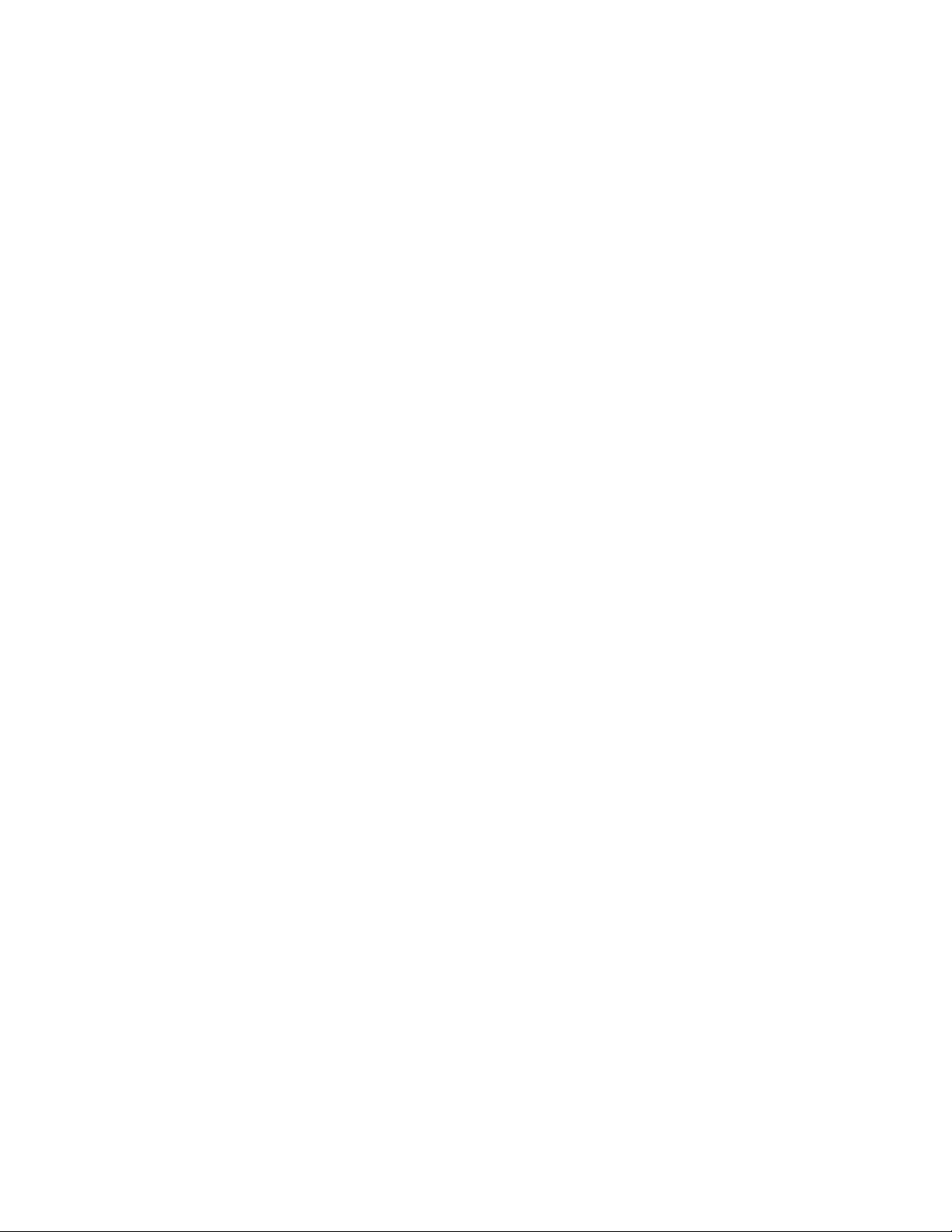
Bağlantı
•10/100/1000Mb/stümleşikEthernetdenetleyicisi
Sistemyönetimiözellikleri
•POSTdonanımsınamasısonuçlarınıdepolamayeteneği
•AdvancedCongurationandPowerInterface(ACPI)
•Otomatikbaşlatma
•DesktopManagementInterface(DMI)
•IntelTrustedExecutionTechnology(TXT)
•(PXE)(PrebootExecutionEnvironment)
•SistemYönetimi(SM)BIOS'uveSMyazılımı
•WakeonLAN(WOL)
•WindowsManagementInstrumentation(WMI)(WMI,Windowsişletimsistemlerindekiyönetimverilerive
işlemleriiçinaltyapıdır.)
Giriş/Çıkış(G/Ç)aksamları
•9iğnelidiziselkapı(birstandartvebiristeğebağlı)
•Ethernetbağlacı
•AltıadetUniversalSerialBus(USB)bağlacı(önpanodaiki,arkapanodadörtUSBbağlacı)
•Arkapanodaüçsesbağlacı(seshattıgirişbağlacı,seshattıçıkışbağlacıvemikrofonbağlacı)
•Önpanodaikisesbağlacı(kulaklıkbağlacıvemikrofonbağlacı)
•ArkapaneldeVGAmonitörbağlacı
Ekbilgiiçinbkz.“Bilgisayarınızınönündekibağlaçların,denetimlerinvegöstergelerinyerlerininbelirlenmesi”
sayfa:6ve“Bilgisayarınızınarkasındakibağlaçlarınveparçalarınyerlerininbelirlenmesi”sayfa:7.
Genişletme
•Biradetsabitdisksürücüsübölmesi
•Biradetoptiksürücübölmesi
•BiradetPCIExpressx1kartıyuvası
•BiradetPCIExpressx16grakkartıyuvası
•İncebirkartokuyucusürücübölmesi
•İkiadetPCIkartıyuvası
GüçkaynağıBilgisayarınızaşağıdakigüçkaynaklarındanbiriilebirliktegönderilir:
•240watt'lıkevrenselgirişgüçkaynağı
Güvenliközellikleri
•Bilgisayarınızınyetkisizkullanımınıengellemeküzereaçılışveyöneticiparolası
•Computrace
•Kapakbağlantısıanahtarı(izinsizgirişanahtarıdadenir)(bazımodellerdebulunur)
•SATAaygıtlarınıetkinleştirmeyadadevredışıbırakma
•Diziselkapıyıetkinleştirmeyadadevredışıbırakma
•USBbağlaçlarınınetkinleştirilmesiyadadevredışıbırakılması
2ThinkCentreKullanmaKılavuzu
Page 9

•Parmakiziokuyucusunasahipklavye(bazımodellerlegönderilir)
•Başlatmasırasıdenetimi
•Klavyeyadafareolmadanbaşlatma
•T ümleşikkablokilidi(Kensingtonkilidi)eklenmesiiçindestek.Ekbilgiiçinbkz.“Tümleşikkablokilidi”
sayfa:41
•Asmakiliteklemedesteği(ekbilgiiçinbkz.“Asmakilit”sayfa:43)
Öncedenyüklüyazılımprogramları
Bilgisayarınızda,dahakolayvedahagüvenlibirşekildeçalışmanızayardımcıolmakiçinbazıyazılım
programlarıöncedenkuruludur.Ekbilgiiçinbkz.“YazılımaGenelBakış”sayfa:4
.
Öncedenyüklüişletimsistemi
Bilgisayarınızdaaşağıdakiişletimsistemlerindenbiriöncedenkuruludur:
•Microsoft
®
Windows
•MicrosoftWindowsVista
®
7
®
•MicrosoftWindowsXPProfessional(Windows7ProfessionalyadaWindowsVistaBusinessişletim
sistemlerindekialtsürümeindirmehaklarıylaöncedenyüklenmiş)
Uyumluluğuonaylanmışyadasınanmışişletimsistem(ler)i
•Linux
®
1
(modeltipinegöredeğişir)
Belirtimler
Bubölümdebilgisayarınızailişkinzikselbelirtimlerlistelenmektedir.
Boyutlar
Genişlik:99mm(3.9inç)
Yükseklik:335mm(13.19inç)
Derinlik:382mm(15.04inç)
Ağırlık
Teslimedildiğişekliyleyapılandırmaüstsınırı:6.6kg(14,55lb)
Ortam
•Havasıcaklığı:
Çalışıyorken:10°C-35°C(50°F-95°F)
Depolama:-40°C-60°C(-40°F-140°F)orijinalsevkiyatpaketinde
Depolama:-10°C-60°C(14°F-140°F)(ambalajsız)
•Nemlilik:
Çalışıyorken:%20-%80(yoğunlaşmasız)
Çalışmıyorken:%20-%90(yoğunlaşmasız)
•Rakım:
Çalışırken:-50-10000ft(-15,2-3048m)
Çalışmıyorken:-50-35000ft(-15,2-10668m)
1.Buradalistelenenişletimsistem(ler)ine,buyayınınbasıldığısıradauyumlulukonayıverilmişyadabusistemler
uyumluluksınamasındangeçmiştir.Buelkitabınınyayımındansonra,Lenovotarafındanbilgisayarınızlauyumluolduğu
belirlenenbaşkaişletimsistemleriolabilir.Bulistedeğiştirilebilir.Birişletimsistemininuyumluolupolmadığınınyada
uyumluluğununsınanıpsınanmadığınıbelirlemekiçinişletimsistemisatıcısınınWebsitesinebakın.
Bölüm1.Ürünegenelbakış3
Page 10

Elektrikgirişi
•Girişvoltajı:
-Düşükaralık:
Altsınır:100Vac
Üstsınır:127Vac
Girişfrekansıaralığı:50-60Hz
Voltajseçmeanahtarıayarı:115VAC
-Yüksekaralık:
Altsınır:200Vac
Üstsınır:240Vac
Girişfrekansıaralığı:50-60Hz
Voltajseçmeanahtarıayarı:230VAC
YazılımaGenelBakış
Bilgisayaröncedenkurulmuşişletimsistemivebirçoköncedenkurulmuşuygulamaylabirliktegönderilir.
Windowsişletimsisteminizlebirliktesağlananyazılımlar
Bubölümde,Windowsişletimsisteminizlebirliktesağlananyazılımlarailişkinbilgiverilir.
Lenovotarafındansağlananyazılımlar
Aşağıdakiyazılımprogramlarıüretkenliğiniziartırmakvebilgisayarınızınbakımıylailgilimaliyetidüşürmekiçin
Lenovotarafındansağlanır.Bilgisayarınızlasağlananyazılımprogramları,modelinizebağlıolarakdeğişebilir.
LenovoThinkVantageTools
LenovoThinkVantage
dahakolayvegüvenliçalışmanıziçinçeşitliaraçlarakolaycaerişmenizisağlar.Ekbilgiiçinbkz.“Lenovo
ThinkVantageTools”sayfa:65
Not:LenovoThinkVantageToolsprogramı,Lenovo'danWindows7işletimsistemikurulmuşolarakgelen
bilgisayarlardakullanılabilir.
ThinkVantageProductivityCenter
ThinkVantageProductivityCenterprogramı,sizi,bilgisayarınızıkurarken,çalıştırırken,bilgisayarınızınbakımını
yaparkenveperformansınıartırırkensizeyardımcıolacakbilgikaynaklarınınvearaçlarınbulunduğubir
anasistemeyönlendirir.Ekbilgiiçinbkz.“ThinkVantageProductivityCenter”sayfa:66.
Not:ThinkVantageProductivityCenterprogramıyalnızcaWindowsVistayadaWindowsXPişletim
sistemlerininLenovotarafındanöncedenkurulduğubilgisayarlardabulunur.
LenovoWelcome
LenovoWelcomeprogramı,Lenovo'nunyenilikçiyerleşiközelliklerindenbazılarınısizetanıtırve
bilgisayarınızdaneniyişekildeyararlanmanızayardımcıolmakiçinönemlikuruluşgörevlerindenbazılarında
yolgösterir.
®
Toolsprogramı,sizibilgikaynaklarınınbulunduğubiranasistemeyönlendirirve
.
Not:LenovoWelcomeprogramı,yalnızcaWindows7yadaWindowsVistaişletimsistemlerininLenovo
tarafındanöncedenkurulduğubilgisayarlardabulunur.
4ThinkCentreKullanmaKılavuzu
Page 11

ProductRecovery
ProductRecoveryprogramı,sabitdisksürücüsüiçeriğinifabrikadakurulmuşhalinegeriyüklemenizisağlar.
ThinkVantageRescueandRecovery
ThinkVantageRescueandRecovery®programı,tektuşlakullanılanbirkurtarmavegeriyüklemeçözümüdür.
Buçözüm,Windowsişletimsistemibaşlatılamadığındadahi,kullanıcılarınbilgisayarsorunlarınıtanılamalarına,
yardımalmalarınavesistemikurtarmalarınayardımcıolanbirdiziotomatikkurtarmaaracınıiçerir.
PasswordManager
PasswordManagerprogramı,WindowsuygulamalarıveWebsitelerineilişkinkimlikdoğrulamabilgilerini
otomatikolarakyakalarvedoldurur.
Not:PasswordManagerprogramı,yalnızcaLenovo'danWindows7işletimsistemiöncedenkurulmuş
olarakgelenbilgisayarlardakullanılabilir.
ThinkVantageClientSecuritySolution
ThinkVantageClientSecuritySolution(CSS)programı,yetkisiolmayankullanıcılarınverilerinizeerişmesini
önlerken,parolalar,şifrelemeanahtarlarıveelektronikkimlikbilgilerigibiönemlibilgilerinizideiçerenbilgileri
korumanızayardımcıolur.
Not:ThinkVantageClientSecuritySolutionprogramıyalnızcaLenovo'danWindowsVistayadaWindowsXP
işletimsistemiöncedenkuruluolarakgelenbilgisayarlardakullanılabilir.
PowerManager
PowerManagerprogramı,ThinkCentre®bilgisayarınıziçinuygun,esnekvetamgüçyönetimisağlar.Power
Managerprogramınıkullanarakgüçayarlarınızısistemperformansıilegüçtasarrufuarasındakiidealdengeyi
yakalayacakşekildeyapabilirsiniz.
ThinkVantageSystemUpdate
ThinkVantageSystemUpdate(TVSU)programıyazılımpaketlerini(ThinkVantageuygulamaları,aygıt
sürücüleri,BIOSgüncellemelerivediğerüçüncükişiuygulamaları)yükleyipkurarakbilgisayarınızdaki
yazılımlarıgünceltutmanızısağlar.GünceltutmanızgerekenprogramlaraRescueandRecoveryprogramıve
ThinkVantageProductivityCenterprogramıgibiLenovotarafındansağlananyazılımlarıörnekverebiliriz.
FingerprintSoftware
Bazıklavyelerdebulunantümleşikparmakiziokuyucu,parmakizinizikaydetmenizveWindowsparolanızla
ilişkilendirmeniziçinFingerprintSoftwareprogramıileçalışır.Sonuçolarak,parmakiziylekimlikdenetimi,
parolayerinegeçervekolayvegüvenlikullanıcıerişimisağlar.Parmakiziokuyucuözelliğinesahipklavye,
yalnızcabelirlibilgisayarlardabulunuryadabuaksamıdestekleyenbilgisayarlariçinsatınalınabilir.
LenovoThinkVantageToolbox
LenovoThinkVantageToolboxprogramı,bilgisayarınızınbakımınıyapmanıza,bilgiişlemgüvenliğini
artırmanıza,bilgisayarsorunlarınıtanımlamanıza,Lenovotarafındansağlananyeniliklereayakuydurmanıza
vebilgisayarınızdanenyüksekperfomansıalmanızaolanaksağlar.Ekbilgiiçinbkz.“LenovoThinkVantage
Toolbox”sayfa:62.
PC-DoctorforRescueandRecovery
PC-DoctorforRescueandRecoverytanılamaprogramı,donanımsorunlarınıtanılamanızayardımcıolmak
üzereThinkCentrebilgisayarınızdaRescueandRecoveryçalışmaalanınınbirparçasıolaraköncedenkurulur.
Sistemindüzgünçalışmasınıengelleyebilecek,işletimsistemitarafındandenetlenenayarlarıdaraporlayabilir.
WindowsişletimsisteminibaşlatamazsanızPC-DoctorforRescueandRecoverytanılamaprogramını
kullanın.Ekbilgiiçinbkz.“PC-DoctorforRescueandRecovery”sayfa:62
.
Bölüm1.Ürünegenelbakış5
Page 12

AdobeReader
AdobeReaderprogramı,PDFbelgelerinigörüntülemek,yazdırmakvePDFbelgelerindearamayapmak
içinkullanılanbiraraçtır.
Yayınlaraerişmeyevebunlarıgörüntülemeyeilişkinekbilgiiçinbkz.“OnlineBooksklasörü”sayfa:65.
Virüsekarşıkorumayazılımı
Bilgisayarınızlabirlikte,virüslerisaptayıportadankaldırmaktakullanabileceğinizvirüsekarşıkorumayazılımı
dagönderilir.Lenovo,virüsekarşıkorumayazılımınıntamsürümünü,bilgisayarınızda30günlükücretsiz
abonelikseçeneğikuruluolaraksağlar.30gündensonravirüsekarşıkorumayazılımınıngüncellemelerini
almayısürdürebilmeniziçinlisansınızıyenilemenizgerekir.
Virüsekarşıkorumayazılımınınkullanılmasınailişkinekbilgiiçin,virüsekarşıkorumayazılımınızınyardım
sisteminebakın.
Konumlar
Bubölümde,bilgisayarbağlaçlarını,bileşenlerini,sistemkartındakiparçalarıveiçsürücüleribulmanıza
yardımcıolacakbilgilersağlanır.
Bilgisayarınızınönündekibağlaçların,denetimlerinvegöstergelerin yerlerininbelirlenmesi
Şekil1“Önbağlaç,denetimvegöstergeyerleri”sayfa:6bilgisayarınızınönündekibağlaçların,denetimlerin
vegöstergelerinyerlerinibelirler.
Şekil1.Önbağlaç,denetimvegöstergeyerleri
1Optiksürücüyüçıkarma/kapatmadüğmesi5USBbağlacı
2Açma/kapamadüğmesi6Mikrofonbağlacı
6ThinkCentreKullanmaKılavuzu
Page 13

3Sabitdisksürücüsüetkinlikgöstergesi7Kulaklıkbağlacı
4Güçgöstergesi8USBbağlacı
Bilgisayarınızınarkasındakibağlaçlarınveparçalarınyerlerinin belirlenmesi
Şekil2“Arkabağlaçveparçayerleri”sayfa:7içindebilgisayarınızınarkasındakibağlaçlarınveparçaların
yerlerigösterilmektedir.Bilgisayarınızınarkasındakibazıbağlaçlarkablolarıbilgisayarınızdanereye
takacağınızıbelirlemenizeyardımcıolmakamacıylarenklerlekodlanmıştır.
Şekil2.Arkabağlaçveparçayerleri
1Güçkablosubağlacı7Sesgirişbağlacı
2Diziselkapı
3VGAmonitörbağlacı9PCIExpressx1kartyuvası
4USBbağlaçları(4)10PCIkartyuvaları(2)
5Mikrofonbağlacı11Ethernetbağlacı
6Sesçıkışbağlacı12PersonalSystem/2(PS/2)klavyevefarebağlacı(bazı
BağlaçAçıklama
SesgirişbağlacıBirdışsesaygıtındansessinyallerinialmakiçinkullanılır(örneğin,stereosistemi).
Birdışsesaygıtıbağladığınızda,aygıtınsesçıkışbağlacındanbilgisayarınses
girişibağlacınabirkablotakılır.
SesçıkışbağlacıBilgisayardandışaygıtlarasessinyallerigöndermekiçinkullanılır(örneğin,
güçlendirilmişstereohoparlörlere(yerleşikyükselticiiçerenhoparlörler),
kulaklıklara,çokluortamklavyelerine,birstereosistemindekisesgirişbağlacına
yadadiğerdışkayıtaygıtlarına).
8PCIExpressx16grakkartıyuvası
modellerdebulunur)
Bölüm1.Ürünegenelbakış7
Page 14
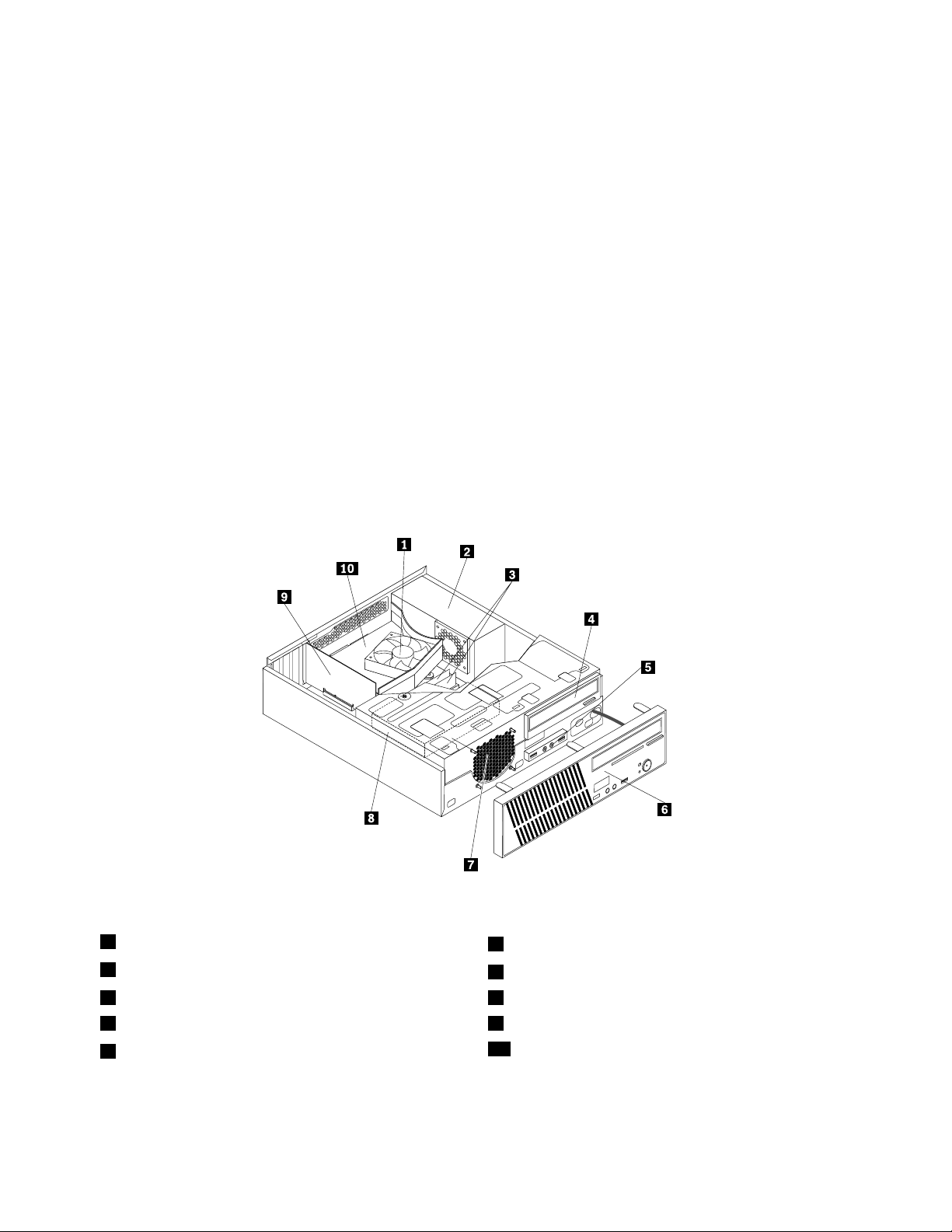
BağlaçAçıklama
EthernetbağlacıLAN(Localareanetwork;yerelağ)içinbirEthernetkablosubağlamaküzere
kullanılır.
Not:BilgisayarınızıFCCClassBsınırlarıiçindekullanmakiçinbirCategory5
Ethernetkablosukullanın.
MikrofonbağlacıSeskaydıyapmakistediğinizdeyadakonuşmatanımayazılımıkullanıyorsanız,
bilgisayarınızamikrofonbağlamakiçinkullanılır.
Diziselkapı
USBbağlacıUSBklavyesi,USBfaresi,USBtarayıcısıyadaUSByazıcısıgibiUSBbağlacı
VGAmonitörbağlacıBirVGAmonitörüyadaVGAmonitörbağlacıkullanandiğeraygıtlarıbağlamak
9iğnelidiziselkapıkullananbirdışmodem,diziselyazıcıyadadiğeraygıtları
bağlamakiçinkullanılır.
kullananbiraygıtıbağlamakiçinkullanılır.BilgisayarınızdakiUSBbağlaçlarısizin
içinyeterlideğilse,birUSBgöbeğisatınalıpdiğerUSBaygıtlarınıbağlamakiçin
bugöbeğikullanabilirsiniz.
içinkullanılır.
Bileşenlerinyerlerininbelirlenmesi
Şekil3“Bileşenlerinyerleri”sayfa:8içindebilgisayarınızdakiçeşitlibileşenlerinyerlerigösterilir.Bilgisayar
kapağınıçıkarmakvebilgisayarıniçineulaşmakiçinbkz.“Bilgisayarınkapağınıçıkarma”sayfa:12
.
Şekil3.Bileşenlerinyerleri
1Isıalıcıvefandüzeneği
2Güçkaynağıdüzeneği
3Bellekmodülleri(2)8Sabitdisksürücüsü
4Optiksürücü9PCIkartı(bazımodellerdebulunur)
5ÖnUSBvesesdüzeneği
6Önçerçeve
7Önfandüzeneği
10Isıalıcıvefankanalı
8ThinkCentreKullanmaKılavuzu
Page 15

Sistemkartıüzerindekiparçalarınbulunması
Şekil4“Sistemkartıparçalarınınyerleri”sayfa:9sistemkartıüzerindekiparçalarınyerlerinigösterir.
Şekil4.Sistemkartıparçalarınınyerleri
1Mikroişlemci
2Mikroişlemcifanbağlacı13USBbağlaçları(2)
3Bellekyuvaları(2)14Dizisel(COM2)bağlaç
4Isıalgılayıcıbağlacı
524iğneligüçbağlacı
6Paralelbağlaç17PCIkartyuvaları(2)
7Pil
8Kapakbağlantısıanahtarbağlacı(İzinsizgirişanahtar
12Önpanobağlacı
15Önsesbağlacı
16İçhoparlörbağlacı
18PCIExpressx1kartyuvası
19PCIExpressx16grakkartıyuvası
bağlacı)(bazımodellerdebulunur)
9SATAbağlaçları(3)20Sistemfanıbağlacı
10ClearCMOS/Recoveryatlamakablosu214iğneligüçbağlacı
11Güçfanıbağlacı22PS/2klavyevefarebağlacı
İçsürücülerinyerlerininbelirlenmesi
İçsürücüler,bilgisayarınızınverileriokumakvesaklamakiçinkullandığıaygıtlardır.Depolamakapasitesini
artırmakvebilgisayarınızındiğerortamtipleriniokumasınısağlamakiçinbilgisayarınızasürücüekleyebilirsiniz.
İçsürücülerbölmeleretakılır.Buelkitabında,bölmelerbölme1,bölme2vb.olarakanılır.
Bölüm1.Ürünegenelbakış9
Page 16

İçsürücütaktığınızdayadadeğiştirdiğinizde,herbölmeyehangitipteveboyuttasürücütakabileceğinize
dikkatetmenizvetakılansürücüyekablolarıdoğruşekildetakmanızönemlidir.Bilgisayarınızailişkiniç
sürücülerinasıltakacağınızayadadeğiştireceğinizeilişkinyönergeleriBölüm2“Donanımıntakılmasıyada
değiştirilmesi”sayfa:11
içindekiilgilikısımlardabulabilirsiniz.
Şekil5“Sürücübölmelerininyerleri”sayfa:10
Şekil5.Sürücübölmelerininyerleri
içindebilgisayarınızdakisürücübölmelerininyerlerigösterilir.
1Bölme1-Optiksürücübölmesi(optiksürücütakılışekilde)
2Bölme2-İncekartokuyucusürücübölmesi
3Bölme3-SATAsabitdisksürücüsübölmesi
10ThinkCentreKullanmaKılavuzu
Page 17

Bölüm2.Donanımıntakılmasıyadadeğiştirilmesi
Bubölümde,bilgisayarınızındonanımınıtakmayadadeğiştirmeyeilişkinyönergelersağlanmaktadır.
Bubölümdeaşağıdakikonularbulunur:
•“Statikelektriğeduyarlıaygıtlarınçalıştırılması”sayfa:11
•“Donanımıntakılmasıyadadeğiştirilmesi”sayfa:11
•“Aygıtsürücülerininedinilmesi”sayfa:41
•“Temelgüvenlikaksamları”sayfa:41
Statikelektriğeduyarlıaygıtlarınçalıştırılması
Bozukparçayıbilgisayardançıkarıpyeniparçayıtakmayahazıroluncayakadar,yeniparçanınstatik
korumalıpaketiniaçmayın.Statikelektriksizezararvermezancak,bilgisayarbileşenlerineveparçalarına
ciddihasarlarverebilir.
Bilgisayarparçalarınıvebileşenlerinitutarken,statikelektriğinzararvermesiniönlemekiçinaşağıdaki
önlemlerialın:
•Hareketlerinizisınırlayın.Hareket,statikelektriğinçevrenizdetoplanmasınanedenolabilir.
•Parçalarıvediğerbilgisayarbileşenleriniherzamandikkatlibirşekildetutun.PCIkartlarını,bellek
modüllerini,sistemkartlarınıvemikroişlemcilerikenarlarındantutun.Hiçbirzamanaçıkbirdevreye
dokunmayın.
•Diğerkişilerinparçalaravediğerbilgisayarbileşenlerinedokunmasınaizinvermeyin.
•Y enibirparçatakmadanönce,yeniparçanıniçindebulunduğustatikkorumalıpaketimetalbirgenişletme
yuvasıkapağınayadabilgisayarındiğerboyasızmetalyüzeylerindenbirineenazikisaniyeboyunca
dokundurun.Bu,pakettekivevücudunuzdakistatikelektriğinazalmasınısağlar.
•Y eniparçayıstatikkorumalıpaketindençıkarınveherhangibiryerekoymadan,doğrucabilgisayarıniçine
takın.Bunuiçindebulunduğunuzdurumdagerçekleştirmekzorsa,yeniparçanınstatikkorumalıpaketini
pürüzsüz,düzbirzemineyerleştirinveyeniparçayıstatikkorumalıpaketinüzerinekoyun.
•Parçayıbilgisayarkapağınınyadadiğermetalyüzeylerinüzerinekoymayın.
Donanımıntakılmasıyadadeğiştirilmesi
Bukısımda,bilgisayarınızdakidonanımıkurmayayadadeğiştirmeyeilişkinyönergelersağlanır.Bellek
modülleri,PCIkartyadasürücüekleyerekbilgisayarınızınyetenekleriniartırabilirvearızalıdonanımı
değiştirerekbilgisayarınızınbakımınıyapabilirsiniz.
Notlar:
1.Y alnızcaLenovotarafındansağlananbilgisayarparçalarınıkullanın.
2.Biraksamıtakarkenyadadeğiştirirken,aksamlabirliktegelenyönergelerlebirliktebukısımdakiuygun
yönergelerikullanın.
Dışaksamlarıntakılması
Dışhoparlörler,yazıcıyadatarayıcıgibidışaksamlarıbilgisayarınızatakabilirsiniz.Bazıdışaksamlarda
zikselbağlantıyaekolarakyazılımkurmanızdagerekir.Birdışaksamıtakarken,gereklibağlacıbelirlemek
için“Bilgisayarınızınönündekibağlaçların,denetimlerinvegöstergelerinyerlerininbelirlenmesi”sayfa:6ve
“Bilgisayarınızınarkasındakibağlaçlarınveparçalarınyerlerininbelirlenmesi”sayfa:7başlıklıkonularabakın.
©CopyrightLenovo2010,2011
11
Page 18

Dahasonrabağlantıyıyapmakiçinaksamlabirliktegönderilenyönergelerebakınveaksamiçingerekliolan
yazılımlarıyadaaygıtsürücülerikurun.
Bilgisayarınkapağınıçıkarma
Uyarı:BilgisayarınızlabirliktegönderilenThinkCentreGüvenlikveGarantiKılavuzuiçindeki“Önemligüvenlik
bilgileri”bölümünüokuyupanlamadanöncebilgisayarınızıaçmayınyadabilgisayarınızabakımyapmayıdenemeyin.
ThinkCentreGüvenlikveGarantiKılavuzukopyasınıedinmekiçin,şuadresiziyaretedin:
http://support.lenovo.com
Bubölümdebilgisayarkapağınınnasılçıkarılacağıylailgiliyönergeleryeralır.
DİKKAT:
Bilgisayarınkapağınıçıkarmadanöncebilgisayarıkapatınvebilgisayarınsoğumasıiçinüç-beş
dakikabekleyin.
Bilgisayarınkapağınıçıkarmakiçinaşağıdakileriyapın:
1.Sürücüdekitümortamlarıçıkarın.Sonra,tümbağlıaygıtlarıvebilgisayarıkapatın.
2.T ümgüçkablolarınıelektrikprizlerindençıkarın.
3.Güçkablosunu,Giriş/Çıkışkablolarınıvebilgisayaratakılıdiğertümkablolarısökün.
4.T ümleşikkablokilidiyadaasmakilitgibibilgisayarkapağınısabitleyenkilitlemeaygıtınıçıkarın.Bkz.
“Tümleşikkablokilidi”sayfa:41yada“Asmakilit”sayfa:43.
5.Bilgisayarkapağınısabitleyenikividayıçıkarınvebilgisayarkapağınıçıkarmakiçinkapağıarkaya
doğrukaydırın.
Şekil6.Bilgisayarınkapağınıçıkarma
12ThinkCentreKullanmaKılavuzu
Page 19

Önçerçeveninçıkarılmasıveyenidentakılması
Uyarı:BilgisayarınızlabirliktegönderilenThinkCentreGüvenlikveGarantiKılavuzuiçindeki“Önemligüvenlik
bilgileri”bölümünüokuyupanlamadanöncebilgisayarınızıaçmayınyadabilgisayarınızabakımyapmayıdenemeyin.
ThinkCentreGüvenlikveGarantiKılavuzukopyasınıedinmekiçin,şuadresiziyaretedin:
http://support.lenovo.com
Bubölümdeönçerçeveninçıkarılmasınaveyenidentakılmasınailişkinyönergeleryeralır.
Önçerçeveyiçıkarmakveyenidentakmakiçinaşağıdakileriyapın:
1.Sürücülerdekitümortamlarıçıkarınvebağlıtümaygıtlarıvebilgisayarıkapatın.Dahasonra,tümgüç
kablolarınınşleriniprizlerdençıkarınvebilgisayarabağlıtümkablolarıçıkarın.
2.Bilgisayarınkapağınıçıkarın.Bkz.“Bilgisayarınkapağınıçıkarma”sayfa:12.
3.Önçerçeveyi,üzerindekiüçplastikparçayıserbestbırakıpdışarıdoğruçevirerekbilgisayardançıkarın.
Açma/kapamadüğmesiveışık(LED)düzeneğikablosunuçıkarmadanönçerçeveyidikkatlicekenara
bırakın.
Şekil7.Önçerçeveyiçıkarma
Bölüm2.Donanımıntakılmasıyadadeğiştirilmesi13
Page 20

4.Önçerçeveyiyenidentakmakiçinönçerçeveninalttarafındakidiğerüçplastikparçayı,gövdedekarşılık
gelendeliklerlehizalayın;dahasonra,önçerçeveyiyerineoturuncayakadariçeridoğrudöndürün.
Şekil8.Önçerçeveyiyenidentakma
5.Şusayfayagidin:“Parçalarıdeğiştirmeişleminintamamlanması”sayfa:40.
Sistemkartıbileşenlerinevesürücülerineerişilmesi
Uyarı:BilgisayarınızlabirliktegönderilenThinkCentreGüvenlikveGarantiKılavuzuiçindeki“Önemligüvenlik
bilgileri”bölümünüokuyupanlamadanöncebilgisayarınızıaçmayınyadabilgisayarınızabakımyapmayıdenemeyin.
ThinkCentreGüvenlikveGarantiKılavuzukopyasınıedinmekiçin,şuadresiziyaretedin:
http://support.lenovo.com
Bubölümdesistemkartıbileşenlerinevesürücülerineerişimeilişkinyönergeleryeralır.
Sistemkartıbileşenlerinevesürücülereerişmekiçinaşağıdakileriyapın:
1.Sürücülerdekitümortamlarıçıkarınvebağlıtümaygıtlarıvebilgisayarıkapatın.Dahasonra,tümgüç
kablolarınınşleriniprizlerdençıkarınvebilgisayarabağlıtümkablolarıçıkarın.
2.Sistemkartıbileşenlerineerişmekiçinbilgisayarkapağınıçıkarın.Bkz.“Bilgisayarınkapağınıçıkarma”
sayfa:12.
3.Önçerçeveyiçıkarın.
14ThinkCentreKullanmaKılavuzu
Page 21

4.T ümiçsürücülere,kablolaravediğerbileşenlereerişmekiçinsürücübölmesidüzeneğiniyukarıdoğru
döndürün.
Şekil9.Sürücübölmesidüzeneğininyukarıdoğrudöndürülmesi
5.Sürücübölmesidüzeneğinialçaltmakiçinsürücübölmesidüzeneğikelepçesini1içedoğrubastırınve
sürücübölmesidüzeneğinigösterildiğigibiaşağıyadoğrudöndürün.
Şekil10.Sürücübölmesidüzeneğininalçaltılması
Bölüm2.Donanımıntakılmasıyadadeğiştirilmesi15
Page 22

PCIkartıntakılmasıyadadeğiştirilmesi
Uyarı:BilgisayarınızlabirliktegönderilenThinkCentreGüvenlikveGarantiKılavuzuiçindeki“Önemligüvenlik
bilgileri”bölümünüokuyupanlamadanöncebilgisayarınızıaçmayınyadabilgisayarınızabakımyapmayıdenemeyin.
ThinkCentreGüvenlikveGarantiKılavuzukopyasınıedinmekiçin,şuadresiziyaretedin:
http://support.lenovo.com
Bubölümde,PCIkartıntakılmasınayadadeğiştirilmesineilişkinyönergeleryeralmaktadır.
BilgisayarınızdaikistandartPCIkartyuvasıbulunur.BunlardanbiriPCIExpressx1kartyuvasıvediğeride
PCIExpressx16grakkartıyuvasıdır.Bkz.“Sistemkartıüzerindekiparçalarınbulunması”sayfa:9.
PCIkartıtakmakyadadeğiştirmekiçinaşağıdakileriyapın:
1.Sürücülerdekitümortamlarıçıkarınvebağlıtümaygıtlarıvebilgisayarıkapatın.Dahasonra,tümgüç
kablolarınınşleriniprizlerdençıkarınvebilgisayarabağlıtümkablolarıçıkarın.
2.Bilgisayarınkapağınıçıkarın.Bkz.“Bilgisayarınkapağınıçıkarma”sayfa:12.
3.Aşağıdakiişlemlerdenbirinigerçekleştirin:
•BirPCIkartınıdeğiştiriyorsanız,eskiPCIkartınısabitleyenvidayıçıkarınveeskiPCIkartınıPCIkartı
yuvasındaserbestbırakın.Ardından,PCIkartınçıkarılmasıiçindegösterildiğigibieskiPCIkartı
dikkatlibirşekildegövdedençıkarın.
Notlar:
a.PCIkartıilesistemkartıarasındaherhangibirkablovarsa,kabloyönlendirmesininotedinve
ardından,kablolarıçıkarın.
b.PCIkart,birtutmamandalı1ileyerindetutuluyorsa,PCIkartımandaldankurtarmakiçintutma
mandalınabastırın.Dahasonra,PCIkartınıkenarlarındankavrayınvedikkatlibirşekildePCIkartı
yuvasındandışarıdoğruçekin.Gerekirse,kartyuvasındantamolarakçıkarılıncayakadarPCI
kartınıyanlaradoğruküçükveeşitmiktarlardahareketettirin.
c.PCIkartıçıkarılırkenengelolmalarınıönlemekiçinönçerçeveyiçıkarmanızvesürücübölmesi
düzeneğiniyukarıdoğrudöndürmenizgerekebilir.Bkz.“Önçerçeveninçıkarılmasıveyeniden
takılması”sayfa:13ve“Sistemkartıbileşenlerinevesürücülerineerişilmesi”sayfa:14.
16ThinkCentreKullanmaKılavuzu
Page 23

Şekil11.PCIkartınçıkarılması
•BirPCIkarttakıyorsanız,uygunPCIkartyuvasıkapağınıçıkarın.PCIkartyuvalarınıntiplerini
tanımlamakiçinbkz.“Sistemkartıüzerindekiparçalarınbulunması”sayfa:9
4.Y eniPCIkartıstatikkorumalıpaketindençıkarın.
Bölüm2.Donanımıntakılmasıyadadeğiştirilmesi17
Page 24

5.Y eniPCIkartını,sistemkartındakiuygunPCIkartıyuvasınatakın.Ardından,yeniPCIkartınıyerine
sabitlemekiçinvidayıtakın.
Şekil12.PCIkartınıntakılması
6.Gerekirse,PCIkartıilesistemkartıarasındakikablolarıbağlayın.Sistemkartındakiçeşitlibağlaçları
tanımlamakiçinbkz.“Sistemkartıüzerindekiparçalarınbulunması”sayfa:9
Dahasonrayapılacaklar:
•Başkabirdonanımlaçalışmakiçinuygunbölümegidin.
•T akmayadadeğiştirmeişleminitamamlamakiçinbkz.“Parçalarıdeğiştirmeişleminintamamlanması”
sayfa:40.
Birbellekmodülününtakılmasıyadadeğiştirilmesi
Uyarı:BilgisayarınızlabirliktegönderilenThinkCentreGüvenlikveGarantiKılavuzuiçindeki“Önemligüvenlik
bilgileri”bölümünüokuyupanlamadanöncebilgisayarınızıaçmayınyadabilgisayarınızabakımyapmayıdenemeyin.
ThinkCentreGüvenlikveGarantiKılavuzukopyasınıedinmekiçin,şuadresiziyaretedin:
http://support.lenovo.com
Bubölümdebirbellekmodülününtakılmasıyadadeğiştirilmesiyleilgiliyönergeleryeralır.
Bilgisayarınızdaençok4GB'liksistembelleğisağlayanDDR3SDRAMDIMM'leritakabileceğinizyada
değiştirebileceğinizikibellekyuvasıbulunur.Bellekmodülütakarkenyadadeğiştirirkenençok4GBolmak
üzere1GByada2GB'likDDR3SDRAMDIMM'lerininherhangibirbileşiminikullanın.
Bellekmodülütakmakyadadeğiştirmekiçinaşağıdakileriyapın:
1.Sürücülerdekitümortamlarıçıkarınvebağlıtümaygıtlarıvebilgisayarıkapatın.Dahasonra,tümgüç
kablolarınınşleriniprizlerdençıkarınvebilgisayarabağlıtümkablolarıçıkarın.
2.Bilgisayarınkapağınıçıkarın.Bkz.“Bilgisayarınkapağınıçıkarma”sayfa:12.
18ThinkCentreKullanmaKılavuzu
Page 25

3.Sistemkartınadahakolayerişmekiçinbilgisayarıyanyatırın.
4.Sistemkartındabellekyuvalarınıbulun.Bkz.“Sistemkartıüzerindekiparçalarınbulunması”sayfa:9.
5.T ümparçalarıçıkarınvebellekyuvalarınaerişmeniziengelleyebilecektümkablolarısökün.
6.Aşağıdakiişlemlerdenbirinigerçekleştirin:
•Birbellekmodülünüdeğiştiriyorsanız,tutmakelepçeleriniaçınvetakılıolaneskibellekmodülünü
çıkarın.
Şekil13.Bellekmodülünüçıkarma
•Birbellekmodülütakıyorsanız,bellekmodülünütakmakistediğinizbellekyuvasınıntutma
kelepçeleriniaçın.
Şekil14.Bellekyuvasınıntutmakelepçeleriniaçma
Bölüm2.Donanımıntakılmasıyadadeğiştirilmesi19
Page 26

7.Y enibellekmodülünübellekyuvasınınüzerineyerleştirin.Y enibellekmodülündekigirintinin1bellek
yuvasıüzerindekianahtarla2hizalandığındaneminolun.Ardından,yenibellekmodülünütutma
kelepçelerikapanıpyenibellekmodülüyerineoturuncayakadardikbirşekildebellekyuvasınıniçine
doğruiterekbastırın.
Şekil15.Bellekmodülünütakma
8.Çıkarılantümparçalarıyenidentakınvesökülentümkablolarıyenidenbağlayın.
Dahasonrayapılacaklar:
•Başkabirdonanımlaçalışmakiçinuygunbölümegidin.
•T akmayadadeğiştirmeişleminitamamlamakiçinbkz.“Parçalarıdeğiştirmeişleminintamamlanması”
sayfa:40.
Pilindeğiştirilmesi
Uyarı:BilgisayarınızlabirliktegönderilenThinkCentreGüvenlikveGarantiKılavuzuiçindeki“Önemligüvenlik
bilgileri”bölümünüokuyupanlamadanöncebilgisayarınızıaçmayınyadabilgisayarınızabakımyapmayıdenemeyin.
ThinkCentreGüvenlikveGarantiKılavuzukopyasınıedinmekiçin,şuadresiziyaretedin:
http://support.lenovo.com
Bilgisayarınızda,yerleşiközellikleriçintarihi,saativeyapılandırmabilgilerinisaklayanözelbirbellekvardır.
Pil,bilgisayarkapalıolduğundadabubilgilerietkindurumdatutar.
Pil,normalolarak,kullanımömrüboyuncaşarjedilmeyiyadabakımyaptırmayıgerektirmez,ancakhiçbir
pilsonsuzakadardayanmaz.Pildebirsorunçıkarsa,tarih,saatveyapılandırmabilgileri(parolalardadahil
olmaküzere)kaybolur.Bilgisayarınızıaçtığınızdabirhatailetisigörüntülenir.
Aşağıdakiyordamıgerçekleştirmedenönce,ThinkCentreGüvenlikveGarantiKılavuzuadlıyayındaki
“Piller”ve“Lityumpileilişkinnot”bölümlerindekipilindeğiştirilmesineveatılmasınailişkinbilgileriokuyup
anladığınızdaneminolun.
Pilideğiştirmekiçinaşağıdakileriyapın:
1.Sürücülerdekitümortamlarıçıkarınvebağlıtümaygıtlarıvebilgisayarıkapatın.Dahasonra,tümgüç
kablolarınınşleriniprizlerdençıkarınvebilgisayarabağlıtümkablolarıçıkarın.
2.Bilgisayarınkapağınıçıkarın.Bkz.“Bilgisayarınkapağınıçıkarma”sayfa:12.
3.Sürücübölmesidüzeneğiniyukarıdoğrudöndürün.Bkz.“Sistemkartıbileşenlerinevesürücülerine
erişilmesi”sayfa:14.
4.Pilibulun.Bkz.“Sistemkartıüzerindekiparçalarınbulunması”sayfa:9.
20ThinkCentreKullanmaKılavuzu
Page 27

5.Pileerişmeniziengelleyebilecektümparçalarıçıkarınvetümkablolarısökün.
6.Eskipiliçıkarın.
Şekil16.Eskipiliçıkarma
7.Y enipilitakın.
Şekil17.Yenipilintakılması
8.Çıkarılantümparçalarıyenidentakınvesökülentümkablolarıyenidenbağlayın.
9.Sürücübölmesidüzeneğinialçaltın.Bkz.“Sistemkartıbileşenlerinevesürücülerineerişilmesi”sayfa:14.
10.Bilgisayarınkapağınıyenidentakınvetümdışkablolarıyenidenbağlayın.Bkz.“Parçalarıdeğiştirme
işleminintamamlanması”sayfa:40.
11.Bilgisayarıvebağlıtümaygıtlarıaçın.
Not:Pildeğiştirildiktensonrabilgisayarilkkezaçıldığındabirhatailetisigörüntülenebilir.Pil
değişimindensonrabuiletiningörünmesinormaldir.
12.T arih,saat,parolavediğertümyapılandırmabilgileriniayarlamakiçinSetupUtilityprogramınıkullanın.
Bkz.Bölüm4“SetupUtilityprogramınınkullanılması”sayfa:53.
Dahasonrayapılacaklar:
•Başkabirdonanımlaçalışmakiçinuygunbölümegidin.
•Değiştirmeişleminitamamlamakiçinbkz.“Parçalarıdeğiştirmeişleminintamamlanması”sayfa:40
.
Isıalıcınınvefandüzeneğinindeğiştirilmesi
Uyarı:BilgisayarınızlabirliktegönderilenThinkCentreGüvenlikveGarantiKılavuzuiçindeki“Önemligüvenlik
bilgileri”bölümünüokuyupanlamadanöncebilgisayarınızıaçmayınyadabilgisayarınızabakımyapmayıdenemeyin.
ThinkCentreGüvenlikveGarantiKılavuzukopyasınıedinmekiçin,şuadresiziyaretedin:
http://support.lenovo.com
Bubölümde,ısıalıcınınvefandüzeneğinindeğiştirilmesiileilgiliyönergeleryeralır.
DİKKAT:
Bölüm2.Donanımıntakılmasıyadadeğiştirilmesi21
Page 28

Isıalıcıvefandüzeneğiçoksıcakolabilir.Bilgisayarınkapağınıçıkarmadanöncebilgisayarıkapatın
vebilgisayarınsoğumasıiçinüç-beşdakikabekleyin.
Isıalıcıyıvefandüzeneğinideğiştirmekiçinaşağıdakileriyapın:
1.Sürücülerdekitümortamlarıçıkarınvebağlıtümaygıtlarıvebilgisayarıkapatın.Dahasonra,tümgüç
kablolarınınşleriniprizlerdençıkarınvebilgisayarabağlıtümkablolarıçıkarın.
2.Bilgisayarınkapağınıçıkarın.Bkz.“Bilgisayarınkapağınıçıkarma”sayfa:12.
3.Önçerçeveyiçıkarın.Bkz.“Önçerçeveninçıkarılmasıveyenidentakılması”sayfa:13.
4.Sürücübölmesidüzeneğiniyukarıdoğrudöndürün.Isıalıcıfankanalınısabitleyenikividayıçıkarınve
ardındanısıalıcıfankanalınıgövdedençıkarmaküzereyukarıkaldırın.
Şekil18.Isıalıcıfankanalınınçıkarılması
5.Isıalıcıyıvefandüzeneğikablosunusistemkartındakimikroişlemcifanbağlacındançıkarın.Bkz.
“Sistemkartıüzerindekiparçalarınbulunması”sayfa:9
.
6.Isıalıcıyıvefandüzeneğinisistemkartınasabitleyendörtvidayıçıkarmaküzerebusırayıizleyin:
a.Vida1'ikısmençıkarın,ardındanvida2'yitamamençıkarınvedahasonravida1'itamamen
çıkarın.
b.Vida3'ükısmençıkarın,ardındanvida4'ütamamençıkarınvedahasonravida3'ütamamen
çıkarın.
Not:Sistemkartınagelebilecekherhangibirzararıönlemekiçindörtvidayısistemkartındandikkatlice
çıkarın.Dörtvidaısıalıcıdanvefandüzeneğindençıkarılamaz.
22ThinkCentreKullanmaKılavuzu
Page 29

Şekil19.Isıalıcıyıvefandüzeneğinisabitleyenvidalar
7.Isıalıcıyıvefandüzeneğinisistemkartındankaldırarakçıkarın.
Notlar:
a.Isıalıcıyıvefandüzeneğinimikroişlemcidençıkarmakiçinhafçedöndürmenizgerekebilir.
b.Isıalıcıyıvefandüzeneğinitutarken,ısıalıcıvefandüzeneğininaltındakitermalyağadokunmayın.
8.Y eniısıalıcıyıvefandüzeneğinisistemkartınınüzerineyerleştirin;dörtvidayı,sistemkartınınüzerindeki
deliklerlehizalayın.Yeniısıalıcıyıvefandüzeneğini,yeniısıalıcıvefandüzeneğikablosunusistem
kartındakimikroişlemcifanbağlacınakolaycabağlayabilecekşekildeyerleştirdiğinizdeneminolun.
9.IsıalıcıvefandüzeneğiniIsıalıcıyıvefandüzeneğinisabitleyenvidalariçindegösterildiğigibisabitlemek
içindörtvidayıtakmaküzerebusırayıizleyin:
a.Vida1'ikısmensıkın,ardındanvida2'yitamamensıkınvedahasonravida1'itamamensıkın.
b.Vida3'ükısmensıkın,ardındanvida4'ütamamensıkınvedahasonravida3'ütamamensıkın.
10.Y eniısıalıcıyıvefandüzeneğikablosunusistemkartındakimikroişlemcifanbağlacınabağlayın.Bkz.
“Sistemkartıüzerindekiparçalarınbulunması”sayfa:9.
Bölüm2.Donanımıntakılmasıyadadeğiştirilmesi23
Page 30

11.Isıalıcıfankanalını,ısıalıcıfankanalındakiikividadeliğiısıalıcıvefandüzeneğindekideliklerle
hizalananakadaralçaltınveısıalıcıvefandüzeneğininüzerineyerleştirin.Isıalıcıfankanalınısabitlemek
içinikividayıtakın.
Şekil20.Isıalıcıfankanalınıntakılması
Dahasonrayapılacaklar:
•Başkabirdonanımlaçalışmakiçinuygunbölümegidin.
•Değiştirmeişleminitamamlamakiçinbkz.“Parçalarıdeğiştirmeişleminintamamlanması”sayfa:40.
MikroişlemcininDeğiştirilmesi
Uyarı:BilgisayarınızlabirliktegönderilenThinkCentreGüvenlikveGarantiKılavuzuiçindeki“Önemligüvenlik
bilgileri”bölümünüokuyupanlamadanöncebilgisayarınızıaçmayınyadabilgisayarınızabakımyapmayıdenemeyin.
ThinkCentreGüvenlikveGarantiKılavuzukopyasınıedinmekiçin,şuadresiziyaretedin:
http://support.lenovo.com
Bubölümdemikroişlemcinindeğiştirilmesiileilgiliyönergeleryeralır.
DİKKAT:
Isıalıcıvemikroişlemciçoksıcakolabilir.Bilgisayarınkapağınıçıkarmadanöncebilgisayarıkapatın
vebilgisayarınsoğumasıiçinüç-beşdakikabekleyin.
Mikroişlemciyideğiştirmekiçinaşağıdakileriyapın:
1.Sürücülerdekitümortamlarıçıkarınvebağlıtümaygıtlarıvebilgisayarıkapatın.Dahasonra,tümgüç
kablolarınınşleriniprizlerdençıkarınvebilgisayarabağlıtümkablolarıçıkarın.
2.Bilgisayarınkapağınıçıkarın.Bkz.“Bilgisayarınkapağınıçıkarma”sayfa:12.
24ThinkCentreKullanmaKılavuzu
Page 31

3.Isıalıcıvefandüzeneğiniçıkarın.Bkz.“Isıalıcınınvefandüzeneğinindeğiştirilmesi”sayfa:21.
Not:Isıalıcıvefandüzeneğiniyankoyarakaltkısımdakitermalyağınhiçbirşeyletemasetmemesini
sağlayın.
4.Mikroişlemciye2erişmekiçinküçüktutamacı3kaldırınvetutmaparçasını1açın.
Şekil21.Mikroişlemciyeerişim
5.Şekil22“Mikroişlemciyiçıkarma”sayfa:26içindegösterildiğigibimikroişlemciyiyukarıkaldırarak
mikroişlemciyuvasındançıkarın.
Notlar:
a.Mikroişlemcinizveyuvanızburadagösterilendenfarklıolabilir.
b.Mikroişlemcininyuvaiçindekiyönününotedin.Mikroişlemcininbirköşesindebulunanküçüküçgene
1yadamikroişlemcininüzerindekiçentiklere2dikkatedebilirsiniz.Bu,yenimikroişlemcisistem
kartınatakılırkenönemlidir.
c.Mikroişlemcininyalnızcayanlarınadokunun.Alttakitemasnoktalarınadokunmayın.
d.Sistemkartındançıkarıldıktansonraaçıktaykenmikroişlemciyuvasınınüzerinebirşeydüşürmeyin.
Yuvaiğnelerimümkünolduğuncatemiztutulmalıdır.
Bölüm2.Donanımıntakılmasıyadadeğiştirilmesi25
Page 32

Şekil22.Mikroişlemciyiçıkarma
6.Küçüktutamacınyukarıkalkmışkonumdaolduğundaneminolun.
7.Y enimikroişlemcinintemasnoktalarınıkoruyanyenimikroişlemciyi1koruyucukapaktan2çıkarın.
8.Y enimikroişlemciyikenarlarındantutunveüzerindekiçentiklerimikroişlemciyuvasındakisekmelerleya
damikroişlemcininbirköşesindekiküçüküçgenimikroişlemciyuvasınınkarşılıkgeleneğimliköşesiyle
hizalayın.
9.Y enimikroişlemciyidoğrucasistemkartındakimikroişlemciyuvasınıniçineindirin.
10.Y enimikroişlemciyiyuvayasabitlemekiçinmikroişlemcikilitmandalınıkapatınveküçüktutamaçla
yerinekilitleyin.
11.Isıalıcıyıvefandüzeneğiniyenidentakın.Bkz.“Isıalıcınınvefandüzeneğinindeğiştirilmesi”sayfa:21.
12.Çıkarılantümparçalarıyenidentakınvesökülentümkablolarıyenidenbağlayın.
Dahasonrayapılacaklar:
•Başkabirdonanımlaçalışmakiçinuygunbölümegidin.
•Değiştirmeişleminitamamlamakiçinbkz.“Parçalarıdeğiştirmeişleminintamamlanması”sayfa:40.
26ThinkCentreKullanmaKılavuzu
Page 33

Güçkaynağıdüzeneğinindeğiştirilmesi
Uyarı:BilgisayarınızlabirliktegönderilenThinkCentreGüvenlikveGarantiKılavuzuiçindeki“Önemligüvenlik
bilgileri”bölümünüokuyupanlamadanöncebilgisayarınızıaçmayınyadabilgisayarınızabakımyapmayıdenemeyin.
ThinkCentreGüvenlikveGarantiKılavuzukopyasınıedinmekiçin,şuadresiziyaretedin:
http://support.lenovo.com
Bubölümde,güçkaynağıdüzeneğinindeğiştirilmesiileilgiliyönergeleryeralır.
Güçkablosunuçıkardıktansonrabilgisayarınızdahareketliparçakalmaz,ancakgüvenliğinizveuygunUL
(UnderwritersLaboratories)onayıiçinaşağıdakiuyarılargereklidir.
DİKKAT:
Zararverebilecekhareketliparçalariçerir.Parmaklarınızıvevücudunuzundiğerkısımlarınıuzaktutun.
DİKKAT:
Güçkaynağındakiaşağıdakietiketitaşıyanhiçbirkapağıyadaparçayıçıkarmayın.
Buetiketinbulunduğubileşenleriniçindetehlikelidüzeydevoltaj,akımveenerjivardır.Bubileşenlerin
içindeonarılabilecekparçayoktur.Buparçalardanbirindesorunolduğunudüşünüyorsanız,bir
hizmetteknisyeniylegörüşün.
Güçkaynağıdüzeneğinideğiştirmekiçinaşağıdakileriyapın:
1.Sürücülerdekitümortamlarıçıkarınvebağlıtümaygıtlarıvebilgisayarıkapatın.Dahasonra,tümgüç
kablolarınınşleriniprizlerdençıkarınvebilgisayarabağlıtümkablolarıçıkarın.
2.Bilgisayarınkapağınıçıkarın.Bkz.“Bilgisayarınkapağınıçıkarma”sayfa:12.
3.Önçerçeveyiçıkarın.Bkz.“Önçerçeveninçıkarılmasıveyenidentakılması”sayfa:13.
Bölüm2.Donanımıntakılmasıyadadeğiştirilmesi27
Page 34

4.Sürücübölmesidüzeneğiniyukarıdoğrudöndürün,ısıalıcıfankanalınısabitleyenikividayıçıkarınve
ardındanısıalıcıfankanalınıgövdedenkaldırarakçıkarın.
Şekil23.Isıalıcıfankanalınınçıkarılması
5.Güçkaynağıdüzeneğikablolarını,tümsürücülerdenvesistemkartındaki24pimlive4pimligüç
bağlaçlarındançıkarın.Bkz.“Sistemkartıüzerindekiparçalarınbulunması”sayfa:9.
Not:Güçkaynağıdüzeneğikablolarını,kablolarıgövdeyesabitleyenbazıkablokelepçelerindenveya
bağlardançıkarmanızdagerekebilir.Kablolarıçıkarmadanöncekabloyönlendirmesininotettiğinizden
eminolun.
28ThinkCentreKullanmaKılavuzu
Page 35

6.Bilgisayarınarkasındakigüçkaynağıdüzeneğinisabitleyenüçvidayısökün.Güçkaynağıdüzeneğini
serbestbırakmakiçingüçkaynağıkelepçesini1aşağıdoğrubastırınveardındangüçkaynağıdüzeneğini
bilgisayarınönündenkaydırarakdışarıçıkarın.Güçkaynağıdüzeneğinibilgisayardankaldırarakçıkarın.
Şekil24.Güçkaynağıdüzeneğiniçıkarma
7.Y enigüçkaynağıdüzeneğinindoğruürünolduğundaneminolun.Bazıgüçkaynağıdüzeneklerivoltajı
otomatikolarakalgılaryadaevrenselgirişikabulederken,bazılarıbelirlivoltajlardaçalışırveüzerinde
voltajseçmedüğmesibulunur.Güçkaynağıdüzeneğinizdevoltajseçmedüğmesivarsa,voltajseçme
düğmesini,prizvoltajınagöreayarladığınızdaneminolun.Gerekirse,voltajseçmedüğmesinidoğru
konumageçirmekiçinbirkalemucukullanın.
•Ülkenizdekiyadabölgenizdekivoltajbeslemearalığı100-127VACise,voltajseçmedüğmesini
115V'yeayarlayın.
•Ülkenizdekiyadabölgenizdekivoltajbeslemearalığı200-240VACise,voltajseçmedüğmesini
230V'yeayarlayın.
Bölüm2.Donanımıntakılmasıyadadeğiştirilmesi29
Page 36

8.Y enigüçkaynağıdüzeneğini,üzerindekividadeliklerigövdeninarkasındakideliklerleaynıhizaya
gelecekşekildegövdeniniçineyerleştirin.Ardından,yenigüçkaynağıdüzeneğiniyerinesabitlemekiçin
üçvidayıtakın.
Not:Y alnızcaLenovotarafındangönderilenvidalarıkullanın.
Şekil25.Güçkaynağıdüzeneğinintakılması
9.Y enigüçkaynağıdüzeneğikablolarınıtümsürücülerevesistemkartınabağlayın.Bkz.“Sistemkartı
üzerindekiparçalarınbulunması”sayfa:9
.
30ThinkCentreKullanmaKılavuzu
Page 37

10.Isıalıcıfankanalını,ısıalıcıfankanalındakiikividadeliğiısıalıcıvefandüzeneğindekideliklerle
hizalananakadaralçaltınveısıalıcıvefandüzeneğininüzerineyerleştirin.Dahasonra,ısıalıcıfan
kanalınıyerinesabitlemekiçinikividayıtakın.
Şekil26.Isıalıcıfankanalınıntakılması
Dahasonrayapılacaklar:
•Başkabirdonanımlaçalışmakiçinuygunbölümegidin.
•Değiştirmeişleminitamamlamakiçinbkz.“Parçalarıdeğiştirmeişleminintamamlanması”sayfa:40.
Optiksürücünündeğiştirilmesi
Uyarı:BilgisayarınızlabirliktegönderilenThinkCentreGüvenlikveGarantiKılavuzuiçindeki“Önemligüvenlik
bilgileri”bölümünüokuyupanlamadanöncebilgisayarınızıaçmayınyadabilgisayarınızabakımyapmayıdenemeyin.
ThinkCentreGüvenlikveGarantiKılavuzukopyasınıedinmekiçin,şuadresiziyaretedin:
http://support.lenovo.com
Bubölümde,optiksürücünündeğiştirilmesiileilgiliyönergeleryeralır.
Optiksürücüyüdeğiştirmekiçinaşağıdakileriyapın:
1.Sürücülerdekitümortamlarıçıkarınvebağlıtümaygıtlarıvebilgisayarıkapatın.Dahasonra,tümgüç
kablolarınınşleriniprizlerdençıkarınvebilgisayarabağlıtümkablolarıçıkarın.
2.Bilgisayarınkapağınıçıkarın.Bkz.“Bilgisayarınkapağınıçıkarma”sayfa:12.
3.Önçerçeveyiçıkarın.Bkz.“Önçerçeveninçıkarılmasıveyenidentakılması”sayfa:13.
4.Sürücübölmesidüzeneğiniyukarıdoğrudöndürün.Bkz.“Sistemkartıbileşenlerinevesürücülerine
erişilmesi”sayfa:14.
5.Sinyalkablosunuvegüçkablosunuoptiksürücüdençıkarın.
Bölüm2.Donanımıntakılmasıyadadeğiştirilmesi31
Page 38

6.Optiksürücüyütutunveoptiksürücüyüsabitleyenikividayıçıkarın.
Şekil27.Optiksürücüvidalarınınçıkarılması
7.Sürücübölmesidüzeneğikelepçesini1içedoğrubastırınvesürücübölmesidüzeneğinigösterildiği
gibiaşağıyadoğrudöndürün.
Şekil28.Sürücübölmesidüzeneğininalçaltılması
32ThinkCentreKullanmaKılavuzu
Page 39

8.Optiksürücüyü,bilgisayarınönündenkaydırarakçıkarın.
Şekil29.Optiksürücüyüçıkarma
9.Y enioptiksürücüyü,bilgisayarınönündenoptiksürücübölmesininiçinedoğrukaydırın.
Şekil30.Yenibiroptiksürücüyütakma
Bölüm2.Donanımıntakılmasıyadadeğiştirilmesi33
Page 40

10.Y enioptiksürücüyütutunvesürücübölmesidüzeneğiniyukarıdoğrudöndürün.Y enioptiksürücüdeki
vidadeliklerini,sürücübölmesindekikarşılıkgelendeliklerleaynıhizayagetirin.Ardından,yenioptik
sürücüyüyerinesabitlemekiçinikividayıtakın.
Şekil31.Optiksürücüyütakma
11.Sinyalkablosununbirucunuyenioptiksürücününarkasına,diğerucunusistemkartındakikullanılabilir
SATAbağlacınabağlayın.Bkz.“Sistemkartıüzerindekiparçalarınbulunması”sayfa:9.Ardından,
kullanılabilirbeştellibirgüçbağlacıbulunvebubağlacı,yenioptiksürücününarkasınabağlayın.
Şekil32.SATAoptiksürücüyibağlama
Dahasonrayapılacaklar:
•Başkabirdonanımlaçalışmakiçinuygunbölümegidin.
•Değiştirmeişleminitamamlamakiçinbkz.“Parçalarıdeğiştirmeişleminintamamlanması”sayfa:40
Sabitdisksürücüsünündeğiştirilmesi
.
Uyarı:BilgisayarınızlabirliktegönderilenThinkCentreGüvenlikveGarantiKılavuzuiçindeki“Önemligüvenlik
bilgileri”bölümünüokuyupanlamadanöncebilgisayarınızıaçmayınyadabilgisayarınızabakımyapmayıdenemeyin.
ThinkCentreGüvenlikveGarantiKılavuzukopyasınıedinmekiçin,şuadresiziyaretedin:
http://support.lenovo.com
34ThinkCentreKullanmaKılavuzu
Page 41

Bubölümde,sabitdisksürücüsünündeğiştirilmesiileilgiliyönergeleryeralır.
Sabitdisksürücüsünüdeğiştirmekiçinaşağıdakileriyapın:
1.Sürücülerdekitümortamlarıçıkarınvebağlıtümaygıtlarıvebilgisayarıkapatın.Dahasonra,tümgüç
kablolarınınşleriniprizlerdençıkarınvebilgisayarabağlıtümkablolarıçıkarın.
2.Bilgisayarınkapağınıçıkarın.Bkz.“Bilgisayarınkapağınıçıkarma”sayfa:12.
3.Önçerçeveyiçıkarın.Bkz.“Önçerçeveninçıkarılmasıveyenidentakılması”sayfa:13.
4.Sabitdisksürücüsünüsabitleyendörtvidanınyerini1notedin.Ardından,sürücübölmesidüzeneğini
yukarıdoğrudöndürün.
Şekil33.Sürücübölmesidüzeneğinidöndürme
Bölüm2.Donanımıntakılmasıyadadeğiştirilmesi35
Page 42

5.Sabitdisksürücüsünütutunvesabitdisksürücüsünüsabitleyendörtvidayıçıkarın.Dahasonra,sabit
disksürücüsünüsürücübölmesidüzeneğindençıkarınvesabitdisksürücüsünügövdedentamamen
çıkarmakiçinsinyalkablosunuvegüçkablosunusabitdisksürücüsününarkasındansökün.
Şekil34.Sabitdisksürücüsünüçıkarma
6.Sinyalkablosununbirucunuyenisabitdisksürücüsününarkasına,diğerucunusistemkartındaki
kullanılabilirSATAbağlacınabağlayın.Bkz.“Sistemkartıüzerindekiparçalarınbulunması”sayfa:9
Ardından,kullanılabilirbeştellibirgüçbağlacıbulunvebubağlacıyenisabitdisksürücüsününarkasına
bağlayın.
Şekil35.SA T Asabitdisksürücüsününbağlanması
.
36ThinkCentreKullanmaKılavuzu
Page 43

7.Y enisabitdisksürücüsünüsabitdisksürücüsübölmesineyerleştirinveyenisabitdisksürücüsündeki
vidadeliklerinisürücübölmesindekikarşılıkgelendeliklerlehizalayın.Ardından,yenisabitdisk
sürücüsünüyerinesabitlemekiçindörtvidayıtakın.
Şekil36.Sabitdisksürücüsünütakma
Dahasonrayapılacaklar:
•Başkabirdonanımlaçalışmakiçinuygunbölümegidin.
•T akmayadadeğiştirmeişleminitamamlamakiçinbkz.“Parçalarıdeğiştirmeişleminintamamlanması”
sayfa:40.
Önfandüzeneğinindeğiştirilmesi
Uyarı:BilgisayarınızlabirliktegönderilenThinkCentreGüvenlikveGarantiKılavuzuiçindeki“Önemligüvenlik
bilgileri”bölümünüokuyupanlamadanöncebilgisayarınızıaçmayınyadabilgisayarınızabakımyapmayıdenemeyin.
ThinkCentreGüvenlikveGarantiKılavuzukopyasınıedinmekiçin,şuadresiziyaretedin:
http://support.lenovo.com
Bubölümde,önfandüzeneğinindeğiştirilmesiileilgiliyönergeleryeralır.
Önfandüzeneğinideğiştirmekiçinaşağıdakileriyapın:
1.Sürücülerdekitümortamlarıçıkarınvebağlıtümaygıtlarıvebilgisayarıkapatın.Dahasonra,tümgüç
kablolarınınşleriniprizlerdençıkarınvebilgisayarabağlıtümkablolarıçıkarın.
2.Bilgisayarınkapağınıçıkarın.Bkz.“Bilgisayarınkapağınıçıkarma”sayfa:12.
3.Önçerçeveyiçıkarın.Bkz.“Önçerçeveninçıkarılmasıveyenidentakılması”sayfa:13.
4.Önfandüzeneğineerişimeldeetmekiçinsürücübölmesidüzeneğiniyukarıdoğrudöndürün.Bkz.
“Sistemkartıbileşenlerinevesürücülerineerişilmesi”sayfa:14.
5.Önfandüzeneğinekolayerişimiçinsabitdisksürücüsünüçıkarın.Bkz.“Sabitdisksürücüsünün
değiştirilmesi”sayfa:34
.
Bölüm2.Donanımıntakılmasıyadadeğiştirilmesi37
Page 44

6.Isıalıcıfankanalınıçıkarın.Bkz.Şekil18“Isıalıcıfankanalınınçıkarılması”sayfa:22.
7.Kabloyönlendirmesininotedinveönfandüzeneğikablosunusistemkartındakisistemfanbağlacından
çıkarın.Bkz.“Sistemkartıüzerindekiparçalarınbulunması”sayfa:9.
8.Önfandüzeneği,dörtlastikparçaylagövdeyebağlıdır.Lastikparçalarıkesipgövdenindışınadoğru
kaldırarakönfandüzeneğiniçıkarın.
Şekil37.Önfandüzeneğiniçıkarma
38ThinkCentreKullanmaKılavuzu
Page 45

9.Y eniönfandüzeneğini,düzeneklebirliktegelenyenilastikparçalarıgövdedekideliklerlehizalayaraktakın
vedahasonra,lastikparçalarıdeliklerdenitin.Dahasonra,yeniönfandüzeneğiyerineyerleşinceye
kadarlastikparçalarınuçlarınıdikkatlicealttançekin.
Not:Yeniönfandüzeneğindetakılıdörtyenilastikparçavardır.
Şekil38.Önfandüzeneğinitakma
10.Y eniönfandüzeneğini,sistemkartındakisistemfanıbağlacınabağlayın.Bkz.“Sistemkartıüzerindeki
parçalarınbulunması”sayfa:9.
11.Isıalıcıfankanalınıyenidentakın.Bkz.Şekil20“Isıalıcıfankanalınıntakılması”sayfa:24.
12.Sabitdisksürücüsünüyenidentakın.Bkz.“Sabitdisksürücüsünündeğiştirilmesi”sayfa:34.
Dahasonrayapılacaklar:
•Başkabirdonanımlaçalışmakiçinuygunbölümegidin.
•Değiştirmeişleminitamamlamakiçinbkz.“Parçalarıdeğiştirmeişleminintamamlanması”sayfa:40.
USBklavyeninyadafarenindeğiştirilmesi
Uyarı:BilgisayarınızlabirliktegönderilenThinkCentreGüvenlikveGarantiKılavuzuiçindeki“Önemligüvenlik
bilgileri”bölümünüokuyupanlamadanöncebilgisayarınızıaçmayınyadabilgisayarınızabakımyapmayıdenemeyin.
ThinkCentreGüvenlikveGarantiKılavuzukopyasınıedinmekiçin,şuadresiziyaretedin:
http://support.lenovo.com
BubölümdeUSBklavyeyadafarenindeğiştirilmesiileilgiliyönergeleryeralır.
Bölüm2.Donanımıntakılmasıyadadeğiştirilmesi39
Page 46

USBklavyeyadafareyideğiştirmekiçinaşağıdakileriyapın:
1.Sürücülerdekitümortamlarıçıkarınvebağlıtümaygıtlarıvebilgisayarıkapatın.Dahasonra,tümgüç
kablolarınıelektrikprizlerindençıkarın.
2.EskiUSBklavyevefareninkablolarınıbilgisayardançıkarın.
3.BilgisayardakiUSBbağlaçlarındanbirineyeniUSBklavyeyadafareninkablosunubağlayın.Y eniUSB
klavyeyadafareyinereyebağlamakistediğinizebağlıolarak,bkz.“Bilgisayarınızınönündekibağlaçların,
denetimlerinvegöstergelerinyerlerininbelirlenmesi”sayfa:6
bağlaçlarınveparçalarınyerlerininbelirlenmesi”sayfa:7.
Şekil39.USBklavyeyadafarebağlama
Dahasonrayapılacaklar:
•Başkabirdonanımlaçalışmakiçinuygunbölümegidin.
•Değiştirmeişleminitamamlamakiçinbkz.“Parçalarıdeğiştirmeişleminintamamlanması”sayfa:40.
yada“Bilgisayarınızınarkasındaki
Parçalarıdeğiştirmeişleminintamamlanması
Tümparçalarıtakmayadadeğiştirmeişleminitamamladıktansonra,bilgisayarkapağınıyenidentakmanızve
kablolarıyenidenbağlamanızgerekir.
Bilgisayarkapağınıyenidentakmakvekablolarıbilgisayarınızayenidenbağlamakiçinaşağıdakileriyapın:
1.T ümbileşenlerineskiyerlerinedoğrubiçimdeyerleştirildiğindenvebilgisayarıniçindehiçbiraraçya
dagevşekvidanınbırakılmadığındaneminolun.Bilgisayarınızdakiçeşitlibileşenlerinyerleriiçinbkz.
“Bileşenlerinyerlerininbelirlenmesi”sayfa:8
2.Sürücübölmesidüzeneğinialçaltırkenvebilgisayarkapağınıkapatırkenkarışmalarınıönlemekiçin
tümiçkablolarındoğruşekildeyönlendirildiğindeneminolun.Kablolarıgövdementeşelerindenve
yanlarındanuzaktutun.
3.Sürücübölmesidüzeneğinialçaltın.Bkz.“Sistemkartıbileşenlerinevesürücülerineerişilmesi”sayfa:14.
4.Önçerçeveyiçıkardıysanızyenidentakın.
.
40ThinkCentreKullanmaKılavuzu
Page 47

5.Bilgisayarkapağını,bilgisayardakiraykılavuzlarıgövdedekiraylarageçecekşekildegövdeyeyerleştirin.
Dahasonra,bilgisayarkapağınıyerineoturupkapanıncayakadarbilgisayarınöntarafınadoğrukaydırın.
Ardından,bilgisayarkapağınısabitlemekiçinikividayıtakın.
Şekil40.Bilgisayarkapağınıgeritakma
6.Bilgisayarkapağıkilidinizvarsakapağıkilitleyin.Bkz.“Tümleşikkablokilidi”sayfa:41yada“Asma
kilit”sayfa:43
7.Bilgisayarınızagüçkablosunuvediğertümdışkablolarıyenidenbağlayın.Bağlaçyerleriiçinbkz.
“Bilgisayarınızınönündekibağlaçların,denetimlerinvegöstergelerinyerlerininbelirlenmesi”sayfa:6and
“Bilgisayarınızınarkasındakibağlaçlarınveparçalarınyerlerininbelirlenmesi”sayfa:7
8.Ayrıca,takılanyadadeğiştirilenparçayabağlıolarakSetupUtilityprogramındakigüncellenenbilgileride
doğrulamanızgerekebilir.Bkz.Bölüm4“SetupUtilityprogramınınkullanılması”sayfa:53
Not:Dünyanınpekçokyerinde,Lenovo,arızalıCRU'larıniadeedilmesiniister.Bununlailgilibilgisize
CRU'larlabirlikteyadayeniCRU'larelinizegeçtiktenbirkaçgünsonragönderilecektir.
.
.
.
Aygıtsürücülerininedinilmesi
Kuruluolarakgelmeyenişletimsistemlerineilişkinaygıtsürücüleriniedinmekiçinşuadresegidin:
http://support.lenovo.com.Kuruluşyönergeleri,aygıtsürücüsüdosyalarındakibeniokudosyalarındayeralır.
Temelgüvenlikaksamları
Donanımhırsızlığınıvebilgisayarınızayetkisizerişimiengellemekiçinbirkaçgüvenlikseçeneğibulunmaktadır.
Fizikselkilitlereekolarak,bilgisayarınızayetkisizerişimibiryazılımkilidiyledeengelleyebilirsiniz.Bukilit
doğruparolayazılıncayakadarklavyeyikilitler.
Tümleşikkablokilidi
Bilgisayarınızıbirsıraya,masayayadadiğergeçicibiryerekilitlemekiçintümleşikbirkablokilidi(Kensington
kilidiolarakdaadlandırılır)kullanabilirsiniz.Kablokilidi,bilgisayarınarkabölümündekibirgüvenlikyuvasına
Bölüm2.Donanımıntakılmasıyadadeğiştirilmesi41
Page 48

takılırvebiranahtarileçalıştırılır.Kablokilidibilgisayarkapağınıdakilitler.Bkz.Şekil41“T ümleşikkablo
kilidinitakma”sayfa:42.Bu,birçokdizüstübilgisayardakullanılanlaaynıtiptebirkilittir.ŞuWebsitesinde
KensingtonsözcüğünüaratarakLenovo'danbirtümleşikkablokilidisiparişiverebilirsiniz:
http://support.lenovo.com
Not:Taktığınıztümleşikkablokilidinindiğerbilgisayarkablolarıylaparazityapmadığındaneminolun.
Şekil41.Tümleşikkablokilidinitakma
42ThinkCentreKullanmaKılavuzu
Page 49

Asmakilit
Bilgisayarınızda,takıldığındakapağınçıkarılmasınıengelleyenbirasmakilithalkasıvardır.
Şekil42.Asmakiliditakma
Parolakoruması
BilgisayarınızınyetkisizkullanımınıengellemeküzerebirparolabelirlemekiçinSetupUtilityprogramını
kullanabilirsiniz.Bilgisayarınızıaçtığınızdaparolayıyazmanızistenir.Geçerliparolayazılıncayakadar
bilgisayarkullanılamaz.Ekbilgiiçinbkz.Bölüm4“SetupUtilityprogramınınkullanılması”sayfa:53
Kayıpyadaunutulanparolalarınsilinmesi(clearingCMOS)
Bubölümde,kullanıcıparolasıgibikayıpyadaunutulanbirparolanınnasılsilineceğineilişkinyönergeler
bulunur.
Kayıpyadaunutulanparolayısilmekiçinaşağıdakileriyapın:
1.Sürücülerdekitümortamlarıçıkarınvebağlıtümaygıtlarıvebilgisayarıkapatın.Dahasonra,tümgüç
kablolarınınşleriniprizlerdençıkarınvebilgisayarabağlıtümkablolarıçıkarın.
2.Bilgisayarınkapağınıçıkarın.Bkz.“Bilgisayarınkapağınıçıkarma”sayfa:12.
3.SistemkartındakiClearCMOS/Recoveryatlamakablosunubulun.Bkz.“Sistemkartıüzerindeki
parçalarınbulunması”sayfa:9
4.T ümparçalarıçıkarınveClearCMOS/Recoveryatlamakablosunaulaşmanızıengelleyebilecektüm
kablolarısökün.
5.Atlamakablosunu,standartkonumdan(iğne1veiğne2)bakımkonumuna(iğne2veiğne3)getirin.
6.Çıkarılantümparçalarıyenidentakınvesökülentümkablolarıyenidenbağlayın.
.
.
Bölüm2.Donanımıntakılmasıyadadeğiştirilmesi43
Page 50

7.Bilgisayarkapağınıyenidentakınvebilgisayarlamonitörüngüçkablolarınıyenidentakın.Bkz.“Parçaları
değiştirmeişleminintamamlanması”sayfa:40.
8.Bilgisayarıaçınve10saniyekadaraçıkolarakbırakın.Sonra,açma/kapamadüğmesiniyaklaşıkbeş
saniyebasılıtutarakbilgisayarıkapatın.
9.1-4arasındakiadımlarıyineleyin.
10.ClearCMOS/Recoveryatlamakablosunustandartkonumagetirin(iğne1veiğne2).
11.Çıkarılantümparçalarıyenidentakınvesökülentümkablolarıyenidenbağlayın.
12.Bilgisayarınkapağınıvetümkablolarıyenidentakın.Bkz.“Parçalarıdeğiştirmeişleminintamamlanması”
sayfa:40
.
13.Bilgisayarıaçın.ParolanızsilinirveyeniparolabelirlemekiçinSetupUtilityprogramınıkullanabilirsiniz.
Ekbilgiiçinbkz.Bölüm4“SetupUtilityprogramınınkullanılması”sayfa:53
.
44ThinkCentreKullanmaKılavuzu
Page 51

Bölüm3.Kurtarmabilgileri
Bubölümde,Lenovotarafındansağlanankurtarmaçözümlerineilişkinbilgilerbulunur.
Bubölümdeaşağıdakikonularbulunur:
•“Kurtarmaortamınınoluşturulmasıvekullanılması”sayfa:45
•“Yedeklemevekurtarmaişlemleriningerçekleştirilmesi”sayfa:46
•“RescueandRecoveryçalışmaalanınınkullanılması”sayfa:48
•“Kurtarmaortamınınoluşturulmasıvekullanılması”sayfa:49
•“Aygıtsürücülerininkurulmasıyadayenidenkurulması”sayfa:50
•“Kurtarmasorunlarınınçözülmesi”sayfa:50
Notlar:
1.Y azılımyadadonanımlailgilibirsorunolmasıdurumundaaralarındankurtarmaşekliniseçebileceğiniz
çeşitliyöntemlervardır.Bazıyöntemler,işletimsisteminizintipinebağlıolarakdeğişir.
2.Kurtarmaortamındakiürünyalnızcaaşağıdakiamaçlarlakullanılabilir:
•Bilgisayarınızaöncedenkuruluolanürünügeriyüklemek
•Ürünüyenidenkurmak
•EkDosyalarıkullanarakürünüdeğiştirmek
Kurtarmaortamınınoluşturulmasıvekullanılması
Kurtarmaortamını,sabitdisksürücünüzefabrikavarsayılanayarlarınıgeriyüklemekiçinkullanabilirsiniz.
Kurtarmaortamı,bilgisayarıbaşkabiryeretaşırken,satarken,yenidençevrimesokarkenyadatümkurtarma
yöntemleribaşarısızolduğundabilgisayarıçalışırdurumagetirmekiçinyararlıolur.Birönlemolarak,mümkün
olduğukadarçabukbirkurtarmaortamıoluşturmanızönemlidir.
Not:Kurtarmaortamınıkullanarakgerçekleştirebileceğinizkurtarmaişlemleri,kurtarmaortamının
oluşturulduğuişletimsisteminebağlıolarakdeğişir.Kurtarmaortamıbirönyüklemeortamıveveriortamı
içerebilir.MicrosoftWindowslisansınız,yalnızcatekbirveriortamıoluşturmanızaizinverir;bunedenle,
kurtarmaortamınıoluşturduktansonrabuortamıgüvenlibiryerdesaklamanızönemlidir.
Kurtarmaortamınınoluşturulması
Bubölümde,farklıişletimsistemlerindekurtarmaortamıoluşturmayailişkinyönergeleryeralır.
Not:Windows7işletimsisteminde,diskleriyadadışUSBdepolamaaygıtlarınıkullanarakkurtarmaortamı
oluşturabilirsiniz.WindowsVistaveWindowsXPişletimsistemlerinde,yalnızcadiskkullanarakkurtarma
ortamıoluşturabilirsiniz.Bunedenlebuişleme“ProductRecoverydisklerioluşturma”dadenir.
•Windows7işletimsistemindekurtarmaortamıoluşturmakiçinStart(Başlat)➙AllPrograms(Tüm
Programlar)➙LenovoThinkVantageTools➙FactoryRecoveryDisks(FabrikaKurtarmaDiskleri)
seçeneklerinitıklatın.Dahasonraekrandakiyönergeleriizleyin.
•WindowsVistaişletimsistemindeProductRecoveryCD'lerioluşturmakiçinStart(Başlat)➙All
Programs(TümProgramlar)➙ThinkVantage➙CreateProductRecoveryMedia(ÜrünKurtarma
OrtamıOluştur)seçeneklerinitıklatın.Dahasonraekrandakiyönergeleriizleyin.
•WindowsXPişletimsistemindeProductRecoverydisklerioluşturmakiçinStart(Başlat)➙All
Programs(TümProgramlar)➙ThinkVantage➙CreateRecoveryMedia(KurtarmaOrtamıOluştur)
seçeneklerinitıklatın.Dahasonraekrandakiyönergeleriizleyin.
©CopyrightLenovo2010,2011
45
Page 52

Kurtarmaortamınınkullanılması
Bubölümde,farklıişletimsistemlerindekurtarmaortamıoluşturmayailişkinyönergeleryeralır.
•Windows7veWindowsVistaişletimsistemlerinde,kurtarmaortamınıyalnızcabilgisayarafabrika
varsayılanayarlarınıgeriyüklemekiçinkullanabilirsiniz.Kurtarmaortamını,diğertümkurtarmayöntemleri
başarısızolduğundabilgisayarıçalışırdurumagetirmekiçinkullanabilirsiniz.
Uyarı:Bilgisayara,fabrikavarsayılanayarlarınıgeriyüklemeküzerekurtarmaortamınıkullandığınızda,
sabitdisksürücüsündebulunantümdosyalarsilinirvefabrikavarsayılanayarlarıyladeğiştirilir.
Windows7yadaWindowsVistaişletimsistemindekurtarmaortamıkullanmakiçinaşağıdakileriyapın:
1.Kurtarmaortamınıntipinebağlıolarak,önyüklemeortamınızı(bellekanahtarıyadaUSBdepolama
aygıtı)bilgisayarınızabağlayınyadaönyüklemediskinioptiksürücüyeyerleştirin.
2.BilgisayarınızıaçarkenarkaarkayaF12tuşunabasın.StartupDeviceMenuaçıldığındaparmağınızı
F12tuşundançekin.
3.İstediğinizbaşlatmaaygıtınıseçinveEntertuşunabasın.Geriyüklemeişlemibaşlar.
4.İşlemitamamlamakiçinekrandagörüntülenenyönergeleriizleyin.
Notlar:
1.Bilgisayarınızıfabrikavarsayılanayarlarınageridöndürdüktensonra,bazıaygıtlarailişkinaygıt
sürücüleriniyenidenkurmanızgerekebilir.Bkz.“Aygıtsürücülerininkurulmasıyadayeniden
kurulması”sayfa:50
2.BazıbilgisayarlarMicrosoftOfceyadaMicrosoftWorksöncedenyüklenmişolarakteslimedilir.
MicrosoftOfceyadaMicrosoftWorksuygulamalarınıkurtarmanızyadayenidenkurmanızgerekirse,
MicrosoftOfceCD'siniyadaMicrosoftWorksCD'sinikullanmanızgerekir.Budiskler,yalnızca
MicrosoftOfceyadaMicrosoftWorksuygulamalarıöncedenkurulmuşolarakteslimedilen
bilgisayarlarlabirliktegönderilir.
•WindowsXPişletimsisteminde,ProductRecoverydisklerinibilgisayarınızafabrikavarsayılanayarlarını
geriyüklemek,özelfabrikakurtarmaişlemigerçekleştirmekyadatektekdosyalarınkurtarılmasıgibidiğer
kurtarmaişlemlerinigerçekleştirmekiçinkullanabilirsiniz.RescueandRecoveryçalışmaalanınagirmeve
çeşitlikurtarmaseçenekleriarasındanseçimyapmaolanağınasahipolursunuz.
.
Uyarı:BilgisayarafabrikavarsayılanayarlarınıgeriyüklemeküzereProductRecoverydisklerini
kullandığınızda,sabitdisksürücüsündebulunantümdosyalarsilinirvefabrikavarsayılanayarlarıyla
değiştirilir.Geriyüklemeişlemisırasında,verilersilinmedenöncesabitdisksürücüsündebulunanbirya
dadahafazladosyayıbaşkabirortamakaydetmeseçeneğinizolur.
ProductRecoverydiskleriniWindowsXPişletimsistemindekullanmakiçinaşağıdakileriyapın:
1.BilgisayarınızıaçarkenarkaarkayaF12tuşunabasın.StartupDeviceMenuaçıldığındaparmağınızı
F12tuşundançekin.
2.Önyüklemediskinioptiksürücüyeyerleştirin.
3.BaşlangıçaygıtıolarakönyüklemediskinesahipoptiksürücüyüseçinveEntertuşunabasın.Kısa
birgecikmedensonraRescueandRecoveryçalışmaalanıaçılır.
4.RescueandRecoverymenüsünde,Restoreyoursystem(Sistemigeriyükle)seçeneğinitıklatın.
5.Ekrandakiyönergeleriizleyin.UygunProductRecoverydiskiniistendiğindesürücüyeyerleştirin.
Yedeklemevekurtarmaişlemleriningerçekleştirilmesi
RescueandRecoveryprogramı,işletimsistemi,veridosyaları,yazılımprogramlarıvekişiselayarlardaiçinde
olmaküzeretümsabitdisksürücüsüiçeriğiniziyedeklemenizisağlar.RescueandRecoveryprogramının
yedeklemeişlemininereyeyapacağınıbelirtebilirsiniz:
•Sabitdisksürücünüzdekorumalıbiralana
46ThinkCentreKullanmaKılavuzu
Page 53

•İkincilsabitdisksürücüsübilgisayarınızatakılıysaikincilsabitdisksürücüsünde
•T akılıbirdışUSBsabitdisksürücüsüne
•Ağsürücüsüne
•Kaydedilebilirdisklerde(buseçenekiçinkaydedilebilirbiroptiksürücügereklidir)
Sabitdisksürücünüzüniçeriğiniyedeklediktensonrasabitdisksürücünüzüntümiçeriğiniyadayalnızca
seçilendosyalarıveyayalnızcaWindowsişletimsisteminiveuygulamalarıgeriyükleyebilirsiniz.
Yedeklemeişlemigerçekleştirilmesi
Bubölümde,RescueandRecoveryprogramınıfarklıişletimsistemlerindekullanarakyedeklemeişlemi
gerçekleştirmeyeilişkinyönergeleryeralmaktadır.
•Windows7işletimsistemindeRescueandRecoveryprogramınıkullanarakbiryedeklemeişlemi
gerçekleştirmekiçinaşağıdakileriyapın:
1.Windowsmasaüstünde,Start(Başlat)➙AllPrograms(TümProgramlar)➙LenovoThinkVantage
Tools➙EnhancedBackupandRestore(GelişmişYedeklemeveGeriYükleme)seçeneklerini
tıklatın.RescueandRecoveryprogramıaçılır.
2.RescueandRecoveryanapenceresinde,LaunchadvancedRescueandRecovery(Gelişmiş
RescueandRecoveryolanağınıbaşlat)okunutıklatın.
3.Backupyourharddrive(Sabitsürücünüzüyedekleyin)seçeneğinitıklatınveyedeklemeişlemi
seçeneklerinibelirleyin.Ardından,yedeklemeişleminitamamlamakiçinekrandagörüntülenen
yönergeleriizleyin.
•WindowsVistayadaWindowsXPişletimsistemindeRescueandRecoveryprogramınıkullanarakbir
yedeklemeişlemigerçekleştirmekiçinaşağıdakileriyapın:
1.Windowsmasaüstünden,Start(Başlat)➙AllPrograms(TümProgramlar)➙ThinkVantage➙
RescueandRecoveryseçeneklerinitıklatın.RescueandRecoveryprogramıaçılır.
2.RescueandRecoveryanapenceresindeLaunchadvancedRescueandRecovery➙Backup
yourharddrive(GelişmişRescueandRecoveryolanağınıbaşlat➙Sabitsürücüyüyedekle)
seçeneklerinitıklatıpyedeklemeişlemiseçeneklerinibelirleyin.
3.Y edeklemeişleminitamamlamakiçinekrandagörüntülenenyönergeleriizleyin.
Kurtarmaişleminingerçekleştirilmesi
Bubölümde,RescueandRecoveryprogramınıfarklıişletimsistemlerindekullanarakkurtarmaişlemi
gerçekleştirmeyeilişkinyönergeleryeralmaktadır.
•Windows7işletimsistemindeRescueandRecoveryprogramınıkullanarakbirkurtarmaişlemi
gerçekleştirmekiçinaşağıdakileriyapın:
1.Windowsmasaüstünde,Start(Başlat)➙AllPrograms(TümProgramlar)➙LenovoThinkVantage
Tools➙EnhancedBackupandRestore(GelişmişYedeklemeveGeriYükleme)seçeneklerini
tıklatın.RescueandRecoveryprogramıaçılır.
2.RescueandRecoveryanapenceresinde,LaunchadvancedRescueandRecovery(Gelişmiş
RescueandRecoveryolanağınıbaşlat)okunutıklatın.
3.Restoreyoursystemfromabackup(Sisteminizibiryedektengeriyükleyin)simgesinitıklatın.
4.Kurtarmaişleminitamamlamakiçinekrandagörüntülenenyönergeleriizleyin.
•WindowsVistayadaWindowsXPişletimsistemindeRescueandRecoveryprogramınıkullanarakbir
kurtarmaişlemigerçekleştirmekiçinaşağıdakileriyapın:
1.Windowsmasaüstünden,Start(Başlat)➙AllPrograms(TümProgramlar)➙ThinkVantage➙
RescueandRecoveryseçeneklerinitıklatın.RescueandRecoveryprogramıaçılır.
Bölüm3.Kurtarmabilgileri47
Page 54

2.RescueandRecoveryanapenceresinde,LaunchadvancedRescueandRecovery(Gelişmiş
RescueandRecoveryolanağınıbaşlat)seçeneğinitıklatın.
3.Restoreyoursystemfromabackup(Sisteminizibiryedektengeriyükleyin)simgesinitıklatın.
4.Kurtarmaişleminitamamlamakiçinekrandagörüntülenenyönergeleriizleyin.
RescueandRecoveryçalışmaalanındanbirkurtarmaişlemigerçekleştirmeyeilişkindahafazlabilgiiçin,
bkz.“RescueandRecoveryçalışmaalanınınkullanılması”sayfa:48
.
RescueandRecoveryçalışmaalanınınkullanılması
RescueandRecoveryçalışmaalanı,sabitdisksürücünüzün,Windowsişletimsistemindenbağımsızolarak
çalışankorumalıvegizlibiralanındabulunur.Bu,Windowsişletimsistemininbaşlatılamadığıdurumlardadahi
kurtarmaişlemlerigerçekleştirmenizisağlar.RescueandRecoveryçalışmaalanında,aşağıdakikurtarma
işlemlerinigerçekleştirebilirsiniz:
•Dosyalarınsabitdiskinizdenyadabiryedektenkurtarılması:RescueandRecoveryçalışmaalanında,
sabitdisksürücünüzdekidosyalarıbulabilirvebunları,birağsürücüsüneyadaUSBaygıtıyadadiskgibi
kaydedilebilirbirortamaaktarabilirsiniz.Buçözüm,dosyalarınızıyedeklemediğinizyadasonyedekleme
işlemindensonradosyalardadeğişiklikyaptığınızzamanlardadakullanılabilir.Ayrıca,yerelsabitdisk
sürücünüzde,birUSBaygıtındayadabirağsürücüsündebulunanRescueandRecoveryyedeğinden
detektekdosyalarıkurtarabilirsiniz.
•SabitdiskinizinRescueandRecoveryyedeğindengeriyüklenmesi:RescueandRecoveryprogramını
kullanaraksabitdiskiniziyedeklediyseniz,Windowsişletimsisteminibaşlatamasanızda,sabitdiski
RescueandRecoveryyedeğindengeriyükleyebilirsiniz.
•Sabitdiskinizefabrikavarsayılandurumunungeriyüklenmesi:RescueandRecoveryçalışmaalanı,
sabitdisksürücünüzüntümiçeriğininfabrikavarsayılandurumunageridöndürülmesinisağlar.Sabit
disksürücünüzdebirdençokbölümvarsa,C:bölümününiçeriğinigeridöndürüpgerikalanbölümleri
olduğugibibırakabilirsiniz.RescueandRecoveryçalışmaalanıWindowsişletimsistemindenbağımsız
olarakçalıştığıiçin,Windows'ubaşlatamadığınızdurumdabilesabitdisksürücüsünüfabrikavarsayılan
durumageriyükleyebilirsiniz.
Uyarı:SabitdisksürücüsünüRescueandRecoveryyedeğindengeriyüklersenizyadasabitdisksürücüsünü
fabrikavarsayılanayarlarınageriyüklerseniz,birincilsabitdisksürücüsübölümündeki(genellikleC:sürücüsü)
tümdosyalarkurtarmaişlemisırasındasilinecektir.Mümkünse,önemlidosyalarınkopyalarınıalın.Windows
işletimsisteminibaşlatamazsanız,sabitdisksürücünüzdekidosyalarıbaşkabirortamakopyalamakiçin,
RescueandRecoveryçalışmaalanındakidosyakurtarmaözelliğinikullanabilirsiniz.
RescueandRecoveryçalışmaalanınıbaşlatmakiçinaşağıdakileriyapın:
1.Bilgisayarınkapalıolduğundaneminolun.
2.Bilgisayarınızıaçın.LogoekranınıgördüğünüzdeEntertuşunabasınvesonraRescueandRecovery
çalışmaalanınagirmekiçinF11tuşunabasın.
3.RescueandRecoveryparolasıbelirlediyseniz,istendiğindeparolanızıgirin.Kısabirbeklemesüresinden
sonraRescueandRecoveryçalışmaalanıaçılır.
Not:RescueandRecoveryçalışmaalanıaçılmazsa,bkz.“Kurtarmasorunlarınınçözülmesi”sayfa:50
4.Aşağıdakiişlemlerdenbirinigerçekleştirin:
•SabitdisksürücünüzdekidosyalarıkurtarmakiçinRescueles(Dosyalarıkurtar)seçeneğinitıklatıp
ekranagelenyönergeleriizleyin:
•SabitdisksürücünüzüniçeriğiniRescueandRecoveryyedeğindengeriyüklemekyadasabitdisk
sürücünüzüfabrikavarsayılanayarlarınageridöndürmekiçinFullRestore(Sistemitümüylegeri
yükle)seçeneğinitıklatınveekranagelenyönergeleriizleyin.
.
48ThinkCentreKullanmaKılavuzu
Page 55

RescueandRecoveryçalışmaalanıylailgiliözelliklerhakkındaekbilgialmakiçinHelp(Yardım)düğmesini
tıklatın.
Not:Sabitdisksürücünüzüfabrikavarsayılandurumunageridöndürdüktensonra,bazıaygıtlarailişkinaygıt
sürücüleriniyenidenkurmanızgerekebilir.Bkz.“Aygıtsürücülerininkurulmasıyadayenidenkurulması”
sayfa:50
.
Kurtarmaortamınınoluşturulmasıvekullanılması
BirdiskyadaUSBsabitdisksürücüsügibibirkurtarmaortamıyla,bilgisayarınızısabitdisksürücünüzdeki
RescueandRecoveryçalışmaalanınaerişiminiziönleyenhatalardankurtarabilirsiniz.
Notlar:
1.Kurtarmaortamınıkullanarakgerçekleştirebileceğinizkurtarmaişlemleriişletimsisteminebağlıolarak
değişir.
2.Kurtarmadiskihertürlüoptiksürücüdebaşlatılabilir.
3.BilgisayardakihatalarıkurtarmakveRescueandRecoveryçalışmaalanınaerişimkazanmakiçin
kurtarmaortamınıkullandıktansonraayrıcaPC-DoctorforRescueandRecoverytanılamaprogramınıda
çalıştırabilirsiniz.
Kurtarmaortamıoluşturulması
Bubölümde,farklıişletimsistemlerindekurtarmaortamıoluşturmayailişkinyönergeleryeralmaktadır.
•Windows7işletimsistemindebirkurtarmaortamıoluşturmakiçinaşağıdakileriyapın:
1.Windowsmasaüstünde,Start(Başlat)➙AllPrograms(TümProgramlar)➙LenovoThinkVantage
Tools➙EnhancedBackupandRestore(GelişmişYedeklemeveGeriYükleme)seçeneklerini
tıklatın.RescueandRecoveryprogramıaçılır.
2.RescueandRecoveryanapenceresinde,LaunchadvancedRescueandRecovery(Gelişmiş
RescueandRecoveryolanağınıbaşlat)okunutıklatın.
3.CreateRescueMedia(KurtarmaOrtamıOluştur)simgesinitıklatın.CreateRescueandRecovery
Media(KurtarmaOrtamıOluştur)penceresiaçılır.
4.RescueMedia(KurtarmaOrtamı)alanında,oluşturmakistediğinizkurtarmaortamınıntipiniseçin.
Birdisk,USBsabitdisksürücüsüyadaikincilbiriçsabitdisksürücüsükullanarakbirkurtarma
ortamıoluşturabilirsiniz.
5.KurtarmaortamıoluşturmakiçinOK(Tamam)düğmesinitıklatınveekrandakiyönergeleriizleyin.
•WindowsVistayadaWindowsXPişletimsistemindebirkurtarmaortamıoluşturmakiçinaşağıdakileri
yapın:
1.WindowsmasaüstündenStart(Başlat)➙AllPrograms(TümProgramlar)➙ThinkVantage➙
CreateRecoveryMedia(KurtarmaOrtamıOluştur)seçeneklerinitıklatın.CreateRescueand
RecoveryMediapenceresiaçılır.
2.RescueMedia(KurtarmaOrtamı)alanında,oluşturmakistediğinizkurtarmaortamınıntipiniseçin.
Birdisk,USBsabitdisksürücüsüyadaikincilbiriçsabitdisksürücüsükullanarakbirkurtarma
ortamıoluşturabilirsiniz.
3.KurtarmaortamıoluşturmakiçinOK(Tamam)düğmesinitıklatınveekrandakiyönergeleriizleyin.
Kurtarmaortamınınkullanılması
Bubölümde,oluşturduğunuzkurtarmaortamınıkullanmayailişkinyönergeleryeralmaktadır.
•Diskkullanarakbirkurtarmaortamıoluşturduysanız,kurtarmaortamınıkullanmakiçinaşağıdaki
yönergelerikullanın:
Bölüm3.Kurtarmabilgileri49
Page 56

1.Bilgisayarınızıkapatın.
2.BilgisayarınızıaçarkenarkaarkayaF12tuşunabasın.StartupDeviceMenuaçıldığındaparmağınızı
F12tuşundançekin.
3.StartupDeviceMenualtında,ilkönyüklemeaygıtıolarakistediğinizoptiksürücüyüseçin.Ardından,
kurtarmadiskinioptiksürücüyeyerleştirinveEntertuşunabasın.Kurtarmaortamıbaşlar.
•USBsabitdisksürücüsükullanarakbirkurtarmaortamıoluşturduysanız,kurtarmaortamınıkullanmakiçin
aşağıdakiyönergelerikullanın:
1.USBsabitdisksürücüsünü,bilgisayarınızdakiUSBbağlaçlarındanbirinetakın.
2.BilgisayarınızıaçarkenarkaarkayaF12tuşunabasın.StartupDeviceMenuaçıldığındaparmağınızı
F12tuşundançekin.
3.StartupDeviceMenualtında,ilkönyüklemeaygıtıolarakUSBsabitdisksürücüsünüseçinveEnter
tuşunabasın.Kurtarmaortamıbaşlar.
KurtarmaortamıbaşlatıldığındaRescueandRecoveryçalışmaalanıaçılır.Herözelliğeilişkinyardımbilgisi
RescueandRecoveryçalışmaalanındabulunmaktadır.Kurtarmasürecinitamamlamakiçinyönergeleri
izleyin.
Aygıtsürücülerininkurulmasıyadayenidenkurulması
Aygıtsürücülerikurmadanyadayenidenkurmadanönce,öncedenkurulmuşbirişletimsisteminiz
olduğundanveaygıtailişkinbelgelereveyazılımortamınasahipolduğunuzdaneminolun.
Fabrikadakurulanaygıtlarailişkinaygıtsürücüleribilgisayarınızınsabitdisksürücüsünde(genellikleC:
sürücüsünde)SWTOOLS\DRIVERSaltdizinindebulunur.Fabrikadakurulanaygıtlarailişkinsonaygıt
sürücülerayrıcahttp://support.lenovo.comadresindedebulunur.Diğeraygıtsürücülerineilişkinyönergeler
ise,tektekaygıtlarlabirliktegönderilenyazılımortamlarındabulunur.
Fabrikadatakılmışolanbiraygıtınaygıtsürücüsünüilkkezyadayenidenkurmakiçinaşağıdakiyönergeleri
izleyin:
1.Bilgisayarıaçın.
2.C:\SWTOOL Sdizininegidin.
3.APPSklasörünüaçın.APPSklasörüiçinde,bilgisayarınızdakuruluçeşitliuygulamalarailişkinolarak
adlandırılmışaltklasörlerbulunur.
4.Uygunuygulamaaltklasörünüaçın.
5.Uygulamaaltklasöründe,SETUP .EXEdosyasınıveyakurulumayönelikdiğerilgiliEXEdosyalarınıarayın.
Kuruluşutamamlamakiçindosyayıçifttıklatınveekrandakiyönergeleriizleyin.
Kurtarmasorunlarınınçözülmesi
RescueandRecoveryçalışmaalanınayadaWindowsortamınaerişemiyorsanız,aşağıdakilerdenbiriniyapın:
•RescueandRecoveryçalışmaalanınıbaşlatmakiçinbirkurtarmaortamıkullanın.Bkz.“Kurtarma
ortamınınoluşturulmasıvekullanılması”sayfa:49
•Diğertümkurtarmayöntemleribaşarısızolduysavesabitdisksürücüsünefabrikavarsayılanayarlarını
geriyüklemenizgerekiyorsakurtarmaortamınıkullanın.Bkz.“Kurtarmaortamınınoluşturulmasıve
kullanılması”sayfa:45.
.
Not:BirkurtarmaortamındanyadabirkurtarmaonarımdisketindenRescueandRecoveryçalışmaalanına
yadaWindowsortamınaerişemiyorsanız,kurtarmaaygıtını(biriçsabitdisksürücüsü,disk,USBsabit
disksürücüsüyadadiğerdışaygıtlar)başlangıçaygıtısırasındailkönyüklemeaygıtıolarakayarlamamış
olabilirsiniz.Öncelikle,kurtarmaaygıtınızınSetupUtilityprogramındabaşlangıçaygıtısırasındailkönyükleme
50ThinkCentreKullanmaKılavuzu
Page 57

aygıtıolarakayarlandığındaneminolmanızgerekir.Başlangıçaygıtısırasınıgeçiciyadakalıcıolarak
değiştirmeyeilişkinayrıntılıbilgiiçinbkz.“Birbaşlangıçaygıtınınseçilmesi”sayfa:55.SetupUtility
programıylailgilidahafazlabilgialmakiçinbkz.Bölüm4“SetupUtilityprogramınınkullanılması”sayfa:53.
Enkısazamandabirkurtarmaortamıvekurtarmaortamısetioluşturupbunlarıileridekullanmaküzere
güvenlibiryerdesaklamanızönemtaşımaktadır.
Bölüm3.Kurtarmabilgileri51
Page 58

52ThinkCentreKullanmaKılavuzu
Page 59

Bölüm4.SetupUtilityprogramınınkullanılması
SetupUtilityprogramını,kullanmaktaolduğunuzişletimsistemindenbağımsızolarakbilgisayarınızın
yapılandırmaayarlarınıgörüntülemekvedeğiştirmekiçinkullanabilirsiniz.Ancak,işletimsistemiayarları,
SetupUtilityprogramındakibenzerayarlarınüzerineyazılabilir.
Bubölümde,SetupUtilityprogramınıkullanmanızayardımcıolmakiçinaşağıdakikonulardabilgisağlanır:
•“SetupUtilityprogramınınbaşlatılması”sayfa:53
•“Ayarlarıngörüntülenmesiveyadeğiştirilmesi”sayfa:53
•“Parolakullanılması”sayfa:53
•“Biraygıtınetkinleştirilmesiyadadevredışıbırakılması”sayfa:54
•“Birbaşlangıçaygıtınınseçilmesi”sayfa:55
•“SetupUtilityprogramındançıkılması”sayfa:56
SetupUtilityprogramınınbaşlatılması
Bukısımda,SetupUtilityprogramınınbaşlatılmasınailişkinyönergelerbulunur.
SetupUtilityprogramınıbaşlatmakiçinaşağıdakileriyapın:
1.Bilgisayarınkapalıolduğundaneminolun.
2.BilgisayarınızıaçarkenarkaarkayaF1tuşunabasın.Birdençokbipsesiduyduğunuzdayadabirlogo
ekranıgörüntülendiğinde,F1tuşunabasmayıbırakın.SetupUtilityprogramıaçılır.
Not:Birparolabelirlenmişse,doğruparolayıgirinceyekadarSetupUtilityprogramımenüsü
görüntülenmez.Ekbilgiiçinbkz.“Parolakullanılması”sayfa:53.
Ayarlarıngörüntülenmesiveyadeğiştirilmesi
SetupUtilityprogrammenüsünde,sistemyapılandırmaayarlarınailişkinçeşitliöğelerlistelenir.Ayarları
görüntülemekyadadeğiştirmekiçinSetupUtilityprogramınıbaşlatın.Bkz.“SetupUtilityprogramının
başlatılması”sayfa:53.Dahasonraekrandakiyönergeleriizleyin.
SetupUtilityprogramıçalışırkenklavyeyikullanmanızgerekir.Çeşitligörevlerigerçekleştirmekiçin
kullanacağınıztuşlarherbirekranınaltkısmındagörüntülenir.
Parolakullanılması
SetupUtilityprogramınıkullanarak,bilgisayarınızaveverilerinizeyetkisizerişimiönlemekiçinparola
belirleyebilirsiniz.Açılışparolasıyadayöneticiparolasıbelirlemedeyardımcıolmakiçinaşağıdakiseçenekler
bulunur:
•SetPower-OnPassword
•SetAdministratorPassword
Bilgisayarınızıkullanmakiçinparolaayarlamanızgerekmez.Ancak,parolakullanılmasıbilgiişlemgüvenliğini
artırır.Parolabelirlemeyekararverirseniz,aşağıdakibölümleriokuyun.
©CopyrightLenovo2010,2011
53
Page 60

Parolalarlailgilidikkatedilmesigerekennoktalar
Birparola,ençok16(1-16)alfabetikvesayısalkarakterinherhangibirbirleşimindenoluşabilir.Güvenlik
nedeniyle,kolaycabulunamayacak,güvenlibirparolakullanılmasıönerilir.Güvenlibirparolabelirlemek
içinaşağıdakileriyapın:
Not:SetupUtilityprogramıparolalarıbüyük/küçükharfeduyarlıdeğildir.
•Enazsekizkarakteriçermelidir
•Enazbiralfabetikkaraktervebirsayısalkarakteriçermelidir
•Adınızyadakullanıcıadınızolmamalıdır
•Genelolarakkullanılanbirsözcükyadaadolmamalıdır
•Öncekiparolalarınızdanbüyükölçüdefarklıolmalıdır
Açılışparolası
SetPower-OnPasswordseçeneğinikullanarakbiraçılışparolasıbelirlediktensonra,bilgisayarınher
açılışındabirparolagirilmesiistenir.Geçerliparolayazılıncayakadarbilgisayarıkullanamazsınız.Parola
belirlenmesineilişkinekbilgiiçinbkz.“Parolanınayarlanması,değiştirilmesiyadasilinmesi”sayfa:54
Yöneticiparolası
SetAdministratorPasswordseçeneği,yetkisizkullanıcılarınyapılandırmaayarlarınıdeğiştirmesini
engelleyenbiryöneticiparolasıbelirlemenizeolanaktanır.Birkaçbilgisayarınayarlarınıkorumasorumluluğu
sizdeyse,biryöneticiparolasıbelirlemekisteyebilirsiniz.Parolabelirlemeyeilişkindahafazlabilgiiçinbkz.
“Parolanınayarlanması,değiştirilmesiyadasilinmesi”sayfa:54
.
.
Yöneticiparolasıbelirlediktensonra,SetupUtilityprogramınahererişmekistediğinizdebirparolaistemi
görüntülenir.GeçerlibirparolayazılıncayakadarSetupUtilityprogramınaerişemezseniz.
Hemaçılışhemdeyöneticiparolasıbelirlediyseniz,bilgisayarınızıkullanmakiçinikiparoladanbirini
yazabilirsiniz.Ancak,yapılandırmaayarlarınıdeğiştirmekiçinY öneticiParolasıkullanmanızgerekir.
Parolanınayarlanması,değiştirilmesiyadasilinmesi
Bubölümdeparolanınayarlanması,değiştirilmesiyadasilinmesineilişkinyönergeleryeralır.
Birparolayıayarlamak,değiştirmekyadasilmekiçinaşağıdakileriyapın:
1.SetupUtilityprogramınıbaşlatın.Bkz.“SetupUtilityprogramınınbaşlatılması”sayfa:53.
2.SetupUtilityprogramıanamenüsündenSecurity➙SetPower-OnPasswordyadaSetAdministrator
Passwordseçeneklerinibelirleyin.
3.Parolayıayarlamak,değiştirmekyadasilmekiçinyönergeleriizleyin.
Not:Birparola,ençok16(1-16)alfabetikvesayısalkarakterinherhangibirbirleşimindenoluşabilir.Ek
bilgiiçinbkz.“Parolalarlailgilidikkatedilmesigerekennoktalar”sayfa:54.
Biraygıtınetkinleştirilmesiyadadevredışıbırakılması
Bubölümde,biraygıta,kullanıcıerişimininnasıletkinleştirileceğineyadadevredışıbırakılacağınailişkin
bilgilersağlanır.
54ThinkCentreKullanmaKılavuzu
Page 61

SATAControllerBuaksamiçinDisabled(DevreDışı)değeribelirlendiğinde,SA T Adenetleyicilerine
bağlıtümaygıtlar(sabitdisksürücüsüyadaoptiksürücügibi)devredışıbırakılırve
sistemyapılandırmasındagörüntülenmez.
USBSetup(USBAyarı)USBbağlaçlarınıayarlamakiçinbuseçeneğikullanın.
Biraygıtıetkinleştirmekyadadevredışıbırakmakiçinaşağıdakiişlemleriyapın:
1.SetupUtilityprogramınıbaşlatın.Bkz.“SetupUtilityprogramınınbaşlatılması”sayfa:53.
2.SetupUtilityprogramıanamenüsünde,Devicesseçeneğinibelirleyin.
3.Etkinleştirmekyadadevredışıbırakmakistediğinizaygıtabağlıolarak,aşağıdakilerdenbirini
gerçekleştirin:
•SistemkartındaSATAbağlaçlarınabağlıaygıtlarıetkinleştirmekyadadevredışıbırakmakiçinATA
DrivesSetup➙SATAControllerseçeneklerinibelirleyin.
•BelirlediğinizUSBbağlacını/bağlaçlarınıetkinleştirmekyadadevredışıbırakmakiçinUSBSetup
seçeneğinibelirleyinvegörüntülenenyönergeleriizleyin.
4.İstediğinizayarlarıseçinveEntertuşunabasın.
5.SetupUtilityprogramıanamenüsünegeridönmekiçinEsctuşunabasın.Esctuşunabirkaçkez
basmanızgerekebilir.
6.Y eniayarlarıkaydetmekveSetupUtilityprogramındançıkmakiçinF10tuşunabasın.
Notlar:
a.Y eniayarlarıkaydetmekistemiyorsanız,Exit➙DiscardChangesandExitseçeneklerinibelirleyin.
b.Varsayılanayarlarageridönmekisterseniz,F9tuşunabasınyadaExit➙LoadOptimalDefaults
seçeneklerinibelirleyin.
Birbaşlangıçaygıtınınseçilmesi
Bilgisayarınız(sabitdisksürücüsüyadaoptiksürücüdekidiskgibi)biraygıttanbeklendiğigibibaşlatılmazsa,
istediğinizbaşlangıçaygıtınıseçmekiçinaşağıdakilerdenbirinigerçekleştirin.
Geçicibirbaşlangıçaygıtınınseçilmesi
Bukısımda,geçicibirbaşlangıçaygıtınınseçilmesineilişkinyönergelerbulunur.Herhangibirbaşlangıç
aygıtındanbaşlatmakiçinbukısımdakiyönergelerikullanabilirsiniz.
Not:Tümdiskleryadasabitdisksürücüleribaşlatılabilirözelliktedeğildir.
Geçicibirbaşlangıçaygıtıseçmekiçinaşağıdakilerigerçekleştirin:
1.Bilgisayarınızıkapatın.
2.BilgisayarınızıaçarkenarkaarkayaF12tuşunabasın.StartupDeviceMenuaçıldığındaparmağınızı
F12tuşundançekin.
3.StartupDeviceMenuekranındanistediğinizbaşlangıçaygıtınıseçinveEntertuşunabasın.
Not:StartupDeviceMenuekranındabirbaşlangıçaygıtıseçmenizbaşlangıçaygıtısırasınıkalıcıolarak
değiştirmez.
Başlangıçaygıtısırasınıngörüntülenmesiyadadeğiştirilmesi
Bubölümde,yapılandırılmışbaşlangıçaygıtısırasınıngörüntülenmesiyadakalıcıolarakdeğiştirilmesiile
ilgiliyönergelerbulunur.
Bölüm4.SetupUtilityprogramınınkullanılması55
Page 62

Yapılandırılanbaşlangıçaygıtısırasınıgörüntülemekyadakalıcıolarakdeğiştirmekiçinaşağıdakileriyapın:
1.SetupUtilityprogramınıbaşlatın.Bkz.“SetupUtilityprogramınınbaşlatılması”sayfa:53.
2.Startup➙PrimaryBootSequenceseçeneklerinitıklatın.Ekranınsağtarafındagörüntülenenbilgileri
okuyun.
3.İlkbaşlatmaaygıtını,ikincibaşlatmaaygıtınıvb.seçin.
4.StartupmenüsünedönmekiçinEsctuşunabasın.DahasonraAutomaticBootSequenceveError
BootSequenceiçinaygıtlarıseçin.
5.SetupUtilityprogramıanamenüsünegeridönmekiçinEsctuşunabasın.Esctuşunabirkaçkez
basmanızgerekebilir.
6.Y eniayarlarıkaydetmekveSetupUtilityprogramındançıkmakiçinF10tuşunabasın.
Notlar:
a.Y eniayarlarıkaydetmekistemiyorsanız,Exit➙DiscardChangesandExitseçeneklerinibelirleyin.
b.Varsayılanayarlarageridönmekisterseniz,F9tuşunabasınyadaExit➙LoadOptimalDefaults
seçeneklerinibelirleyin.
SetupUtilityprogramındançıkılması
Ayarlarıgörüntülemeyiyadadeğiştirmeyitamamladığınızda,SetupUtilityprogramıanamenüsünedönmek
içinEsctuşunabasın.Esctuşunabirkaçkezbasmanızgerekebilir.Dahasonra,aşağıdakilerdenbirini
yapabilirsiniz:
•Y eniayarlarıkaydetmekveSetupUtilityprogramındançıkmakistiyorsanız,F10tuşunabasın.Tersi
durumda,değişikliklerinizkaydedilmez.
•Y eniayarlarıkaydetmekistemiyorsanız,Exit➙DiscardChangesandExitseçeneklerinibelirleyin.
•Varsayılanayarlarageridönmekisterseniz,F9tuşunabasınyadaExit➙LoadOptimalDefaults
seçeneklerinibelirleyin.
56ThinkCentreKullanmaKılavuzu
Page 63

Bölüm5.Sistemprogramlarınıngüncellenmesi
Bubölümde,POSTveBIOSgüncellemesivePOSTveBIOSgüncellemehatasındankurtarmanınnasıl
gerçekleştirileceğiyleilgilibilgilerbulunur.
Bubölümdeaşağıdakikonularbulunur:
•“Sistemprogramlarınınkullanılması”sayfa:57
•“BIOS'unbirdisktengüncellenmesi(aş)”sayfa:57
•“BIOS'unişletimsisteminizdengüncellenmesi(aş)”sayfa:58
•“POSTveBIOSgüncellemehatasındankurtarma”sayfa:58
Sistemprogramlarınınkullanılması
Sistemprogramları,bilgisayarınızdakiyerleşikyazılımıntemelkatmanıdır.Sistemprogramları,POST,BIOS
veSetupUtilityprogramınıiçerir.POST,bilgisayarınızınheraçılışındagerçekleştirilenbirsınamalarve
yordamlarkümesidir.BIOS,diğeryazılımkatmanlarınınyönergelerini,bilgisayardonanımınınyürütebileceği
elektriksinyallerineçevirenbiryazılımkatmanıdır.Bilgisayarınızınyapılandırmaayarlarınıgörüntülemekveya
değiştirmekiçinSetupUtilityprogramınıkullanabilirsiniz.Ayrıntılıbilgiiçinbkz.Bölüm4“SetupUtility
programınınkullanılması”sayfa:53
BilgisayarınızınsistemkartındaEEPROM(electricallyerasableprogrammableread-onlymemory;elektrik
gücüylesilinebilirprogramlanabilirsaltokunurbellek;aşbellekdedenir)adlıbirmodülvardır.Bir
sistem-program-güncellemediskiylebilgisayarınızıbaşlatarakyadaişletimsisteminizdenözelbirgüncelleme
programınıçalıştırarakPOST,BIOSveSetupUtilityprogramınıkolaycagüncelleyebilirsiniz.
.
Lenovo,POSTveBIOSolanaklarındadeğişikliklervegeliştirmeleryapabilir.Güncellemeleryayınlandığında,
LenovoWebsitesinde(http://www.lenovo.com)yüklenebilirdosyalarolarakbugüncellemeleribulabilirsiniz.
POSTveBIOSgüncellemelerininkullanılmasınailişkinyönergeler,güncellemedosyalarıylabirliktesağlanan
birTXTdosyasındayeralır.Çoğumodeliçinyükleyeceğinizbirgüncellemeprogramını,birsistem-program
güncellemesidiskiyadaişletimsistemindençalıştırılabilecekbirgüncellemeprogramıoluşturmakiçin
kullanabilirsiniz.
BIOS'unbirdisktengüncellenmesi(aş)
BubölümdeBIOS'unbirdisktengüncellenmesine(aş)ilişkinyönergeleryeralır.
Not:Sistem-programgüncellemesidiskioluşturmakiçinsistemprogramgüncellemeleriileotomatikolarak
başlayanönyüklenebilirdiskgörüntüsünü(ISOgörüntüsüolarakbilinir)yükleyebilirsiniz.Şuadresegidin:
http://support.lenovo.com
BIOS'ubirdisktengüncellemek(aş)içinaşağıdakileriyapın:
1.Bilgisayarınızıkapatın.
2.BilgisayarınızıaçarkenarkaarkayaF12tuşunabasın.StartupDeviceMenuaçıldığındaparmağınızı
F12tuşundançekin.
3.StartupDeviceMenualtında,başlangıçaygıtıolarakistediğinizoptikaygıtıseçin.Ardından,diskibu
optiksürücüyeyerleştirinveEntertuşunabasın.Güncellemebaşlar.
4.Serinumarasınıdeğiştirmekisteyipistemediğinizsorulduğunda,budeğişikliğiNtuşunabasarak
yapmamanıztavsiyeedilir.Ancak,serinumarasınıdeğiştirmekistiyorsanız,Ytuşunabasın,ardındanseri
numarasınıyazınveEntertuşunabasın.
©CopyrightLenovo2010,2011
57
Page 64

5.Makinetipinivemodelinideğiştirmekisteyipistemediğinizsorulduğunda,budeğişikliğiNtuşuna
basarakyapmamanıztavsiyeedilir.Ancak,makinetipinideğiştirmekistiyorsanız,Ytuşunabasın,
ardındanmakinetipinivemodeliniyazınveEntertuşunabasın.
6.Güncellemeyitamamlamakiçinekrandagörüntülenenyönergeleriizleyin.Güncellemetamamlandığında,
diskioptiksürücüdençıkarın.
BIOS'unişletimsisteminizdengüncellenmesi(aş)
Not:Lenovo,Websitelerindesürekligeliştirmeleryaptığıiçinaşağıdakiyordamdabaşvurulaniçerikdedahil
olmaküzereWebsayfasıiçeriğiöncedenbildirimdebulunmaksızındeğiştirilebilir.
BIOS'uişletimsisteminizdengüncellemek(aş)içinaşağıdakileriyapın:
1.http://support.lenovo.comadresinegidin.
2.Makinenizeilişkinyüklenebilirdosyalarıbulmakiçinşunlarıyapın:
a.Enteraproductnumber(Birürünnumarasıgirin)alanınamakinenizintipiniyazınveGo(Git)
seçeneğinitıklatın.
b.Downloadsanddrivers(Yüklemelervesürücüler)seçeneğinitıklatın.
c.BIOS'lailgilibağlantılarıkolaycabulmakiçinReneresults(Sonuçlarıdaralt)aşağıaçılırmenüsünden
BIOS'useçin.
d.BIOSgüncellemebağlantısınıtıklatın.
3.BIOS'uişletimsisteminizdengüncellemeye(aş)ilişkinyönergeleriiçerenTXTdosyasınıtıklatın.
4.Buyönergeleriyazdırın.Yüklemeişlemibaşladıktansonrabuyönergelerekrandagörüntülenmeyeceği
içinbunlarıyazdırmanızçokönemlidir.
5.Güncellemeyiyüklemek,çıkarmakvekurmakiçinyazdırdığınızyönergeleriizleyin.
POSTveBIOSgüncellemehatasındankurtarma
POSTveBIOSgüncellemesiyapılırkenbilgisayarınızıngücükesintiyeuğrarsa,bilgisayarınızdüzgünolarak
yenidenbaşlatılamayabilir.Bugerçekleşirse,“Boot-blockRecovery”(ÖnyüklemeEngeliniKurtarma)olarak
anılanaşağıdakiyordamıgerçekleştirin.
1.Sürücülerdekitümortamlarıçıkarınvebağlıtümaygıtlarıvebilgisayarıkapatın.Dahasonra,tümgüç
kablolarınınşleriniprizlerdençıkarınvebilgisayarabağlıtümkablolarıçıkarın.
2.Bilgisayarınkapağınıçıkarın.Bkz.“Bilgisayarınkapağınıçıkarma”sayfa:12.
3.SistemkartındakiClearCMOS/Recoveryatlamakablosunubulun.Bkz.“Sistemkartıüzerindeki
parçalarınbulunması”sayfa:9.
4.T ümparçalarıçıkarınveClearCMOS/Recoveryatlamakablosunaulaşmanızıengelleyebilecektüm
kablolarısökün.
5.Atlamakablosunu,standartkonumdan(iğne1veiğne2)bakımkonumuna(iğne2veiğne3)getirin.
6.Çıkarılantümparçalarıyenidentakınvesökülentümkablolarıyenidenbağlayın.
7.Bilgisayarkapağınıyenidentakınvebilgisayarlamonitörüngüçkablolarınıyenidentakın.Bkz.“Parçaları
değiştirmeişleminintamamlanması”sayfa:40.
8.Bilgisayarıaçın;dahasonra,POSTveBIOSgüncelleme(aşgüncelleme)diskinioptiksürücüye
yerleştirin.Kurtarmaoturumubaşlar.Kurtarmaoturumuiki-üçdakikasürecektir.Busüreiçindearka
arkayabirkaçkezbipsesiduyabilirsiniz.
9.Kurtarmaoturumutamamlandıktansonragörüntüolmaz,bipsesleridururvesistemotomatikolarak
kapanır.
10.1-4arasındakiadımlarıyineleyin.
11.Atlamakablosunustandartkonumagetirin(iğne1veiğne2).
58ThinkCentreKullanmaKılavuzu
Page 65

12.Çıkarılantümparçalarıyenidentakınvesökülentümkablolarıyenidenbağlayın.
13.Bilgisayarkapağınıyenidentakınvegüçkablolarınıvetümdiğerdışkablolarıyenidenbağlayın.Bkz.
“Parçalarıdeğiştirmeişleminintamamlanması”sayfa:40.
14.Bilgisayarıaçınvediskioptiksürücüdençıkarın.
Bölüm5.Sistemprogramlarınıngüncellenmesi59
Page 66

60ThinkCentreKullanmaKılavuzu
Page 67

Bölüm6.Sorungidermevetanılamaprogramları
Bubölümde,bazıtemelsorungidermevetanılamaprogramlarınailişkinbilgiverilir.Bilgisayarınızdaki
sorunbubölümdeaçıklanmıyorsa,diğersorungidermekaynaklarıiçinbkz.Bölüm7“Yardım,hizmetve
bilgialınması”sayfa:65
Bubölümdeaşağıdakikonularbulunur:
•“Temelsorungiderme”sayfa:61
•“Tanılamaprogramları”sayfa:62
•“Optikfarenintemizlenmesi”sayfa:63
Temelsorungiderme
Aşağıdakiçizelgede,bilgisayarınızdakisorunlarıgidermenizeyardımcıolacakbazıtemelbilgiler
sağlanmaktadır.
Not:Bazıtemelsorungidermeişlemleriniyaptıktansonrasorunçözülmezse,bilgisayarınızıbakımagönderin.
Güvenlikvegarantibilgileriilehizmetvedestektelefonnumaralarınınlistesiiçinbilgisayarınızlabirlikte
gönderilenThinkCentreGüvenlikveGarantiKılavuzuadlıbelgeyebakın.Engüncelhizmetvedestektelefon
numaralarınıveThinkCentreGüvenlikveGarantiKılavuzubelgesininbirPDFsürümünüaşağıdakiadresteki
LenovoSupport(Destek)Websitesindenedinebilirsiniz:
http://support.lenovo.com
.
BelirtiYapılacakİşlem
Açma/kapamadüğmesine
bastığınızdabilgisayar
başlatılmıyor.
Monitörboş.
USBklavyeyadafareçalışmıyor.Aşağıdakileridoğrulayın:
Aşağıdakileridoğrulayın:
•Güçkablosu,bilgisayarınarkatarafınaveçalışanbirelektrikprizinedoğru
•Bilgisayarınönündekigüçgöstergesiaçıkolmalıdır.
•Bilgisayarınvoltajı,ülkenizdeyadabölgenizdeelektrikprizindekullanılanvoltajla
Aşağıdakileridoğrulayın:
•Monitörsinyalkablosumonitörevebilgisayardakimonitörbağlacınadoğru
•Monitörüngüçkablosu,monitöreveçalışanbirelektrikprizinedoğruşekilde
•Monitöraçıkolmalıdırveparlaklıkvekarşıtlıkayarlarıdoğrubiçimdeayarlanmış
•Bilgisayarınvoltajı,ülkenizdeyadabölgenizdeelektrikprizindekullanılanvoltajla
•Bilgisayaraçıkolmalıdır.
•USBklavyeyadafarebilgisayarınızdakiUSBbağlaçlarındanbirinedoğruşekilde
•USBklavyeiçintuşlarınsıkışmamışolmasıgerekir.
•USBfaretemizolmalıdır.Bkz.“Optikfarenintemizlenmesi”sayfa:63.
şekildetakılmışolmalıdır.
aynıolmalıdır.
şekildetakılmışolmalıdır.BilgisayarınızdabirPCIgrakkartıtakılıysa,sistem
kartındakitümleşikmonitörbağlacıyerine,grakkartındakimonitörbağlacını
kullandığınızdaneminolun.
takılmışolmalıdır.
olmalıdır.
aynıolmalıdır.
bağlanmışolmalıdır.
©CopyrightLenovo2010,2011
61
Page 68

BelirtiYapılacakİşlem
İşletimsistemibaşlatılamıyor.İşletimsistemininbulunduğuaygıtıbaşlatmaaygıtısırasındabulduğunuzu
doğrulayın.Genellikle,işletimsistemisabitdisksürücüsüiçindebulunmaz.Ekbilgi
.
İşletimsistemibaşlatılmadan
öncebilgisayardanbirkaçkez
sesliuyarıduyuluyor.
içinbkz.“Birbaşlangıçaygıtınınseçilmesi”sayfa:55
Tuşlarınsıkışmamışolduğundaneminolun.
Tanılamaprogramları
Tanılamaprogramları,bilgisayarınızındonanımbileşenlerinisınamakiçinkullanılır.Tanılamaprogramları,
sistemindüzgünçalışmasınıengelleyebilecek,işletimsistemitarafındandenetlenenayarlarıdaraporlayabilir.
Bilgisayarınızda,bilgisayarsorunlarınıtanılamanızayardımcıolan,öncedenkurulmuşikitanılamaprogramı
bulunur:
•KullanılanWindowsişletimsisteminebağlıolarakLenovoThinkVantageToolbox
•PC-DoctorforRescueandRecovery(Windowsişletimsistemibaşlatılmadığındakullanılır)
Notlar:
1.Ayrıca,PC-DoctorforDOStanılamaprogramınıhttp://support.lenovo.comadresindenyükleyebilirsiniz.
Ayrıntılıbilgiiçinbkz.“PC-DoctorforDOS”sayfa:63
2.Programlarıçalıştırdıktansonrasorunukendinizyalıtıponaramazsanız,tanılamaprogramlarıtarafından
oluşturulangünlükdosyalarınıkaydedinveyazdırın.Lenovoteknikdestektemsilcisiylegörüşürken,
günlükdosyalarınaihtiyacınızolur.
.
LenovoThinkVantageToolbox
LenovoThinkVantageToolboxprogramı,bilgisayarınızınbakımınıyapmanıza,bilgiişlemgüvenliğini
artırmanıza,bilgisayarsorunlarınıtanımlamanıza,Lenovotarafındansağlananyeniliklereayakuydurmanızave
bilgisayarınızdanenyüksekperfomansıalmanızaolanaksağlar.LenovoThinkVantageT oolboxprogramının
tanılamaözelliğinikullanarakaygıtlarısınayabilir,bilgisayarsorunlarınıtanılayabilir,önyüklenebilirtanılama
ortamıoluşturabilir,sistemsürücülerinigüncelleyebilirvesistembilgilerinigörüntüleyebilirsiniz.
•LenovoThinkVantageToolboxprogramınıWindows7işletimsistemindeçalıştırmakiçin,Start(Başlat)➙
AllPrograms(TümProgramlar)➙LenovoThinkVantageT ools➙SystemHealthandDiagnostics
(SistemSağlıklıİşletimDenetimiveTanılamaProgramları)seçeneklerinitıklatın.Ekrandakiyönergeleri
izleyin.
•LenovoThinkVantageToolboxprogramınıWindowsVistayadaWindowsXPişletimsistemindeçalıştırmak
içinStart(Başlat)➙AllPrograms(TümProgramlar)➙ThinkVantage➙LenovoThinkVantage
Toolboxseçeneklerinitıklatın.Ekrandakiyönergeleriizleyin.
LenovoThinkVantageToolboxprogramınınçalıştırılmasıylailgiliekbilgiiçinLenovoThinkVantageToolbox
yardımsisteminebakın.
PC-DoctorforRescueandRecovery
PC-DoctorforRescueandRecoveryprogramı,LenovobilgisayarınızdakiRescueandRecoveryçalışma
alanınınbirparçasıdır.WindowsişletimsisteminibaşlatamazsanızPC-DoctorforRescueandRecovery
programınıkullanın.
PC-DoctorforRescueandRecoveryprogramınıRescueandRecoveryçalışmaalanındançalıştırmakiçin
aşağıdakilerigerçekleştirin:
1.Bilgisayarıkapatın.
62ThinkCentreKullanmaKılavuzu
Page 69

2.BilgisayarınızıaçarkenarkaarkayaF11tuşunabasın.Bipsesiduyduğunuzdayadabirlogoekranı
görüntülendiğinde,F11tuşunabasmayıbırakın.KısabirbeklemesüresindensonraRescueand
Recoveryçalışmaalanıaçılır.
3.RescueandRecoveryçalışmaalanındanLaunchadvancedRescueandRecovery➙Diagnose
hardware(GelişmişRescueandRecoveryolanağınıbaşlat➙Donanımıtanıla)seçeneklerini
belirleyin.PC-DoctorforRescueandRecoveryprogramıaçılır.
4.Çalıştırmakistediğiniztanılamasınamasınıseçin.Dahasonraekrandakiyönergeleriizleyin.
PC-DoctorforRescueandRecoveryprogramınınçalıştırılmasıylailgiliekbilgiiçinPC-DoctorforRescue
andRecoveryyardımsisteminebakın.
Not:RescueandRecoveryçalışmaalanınaerişmeniziengelleyenhatalarlakarşılaşırsanız,bilgisayarınızdaki
hatalarıgidermeküzerekurtarmaortamınıkullandıktanveRescueandRecoveryçalışmaalanınaerişimelde
ettiktensonraPC-DoctorforRescueandRecoveryprogramınıçalıştırabilirsiniz.Bkz.“Kurtarmaortamının
oluşturulmasıvekullanılması”sayfa:49.
PC-DoctorforDOS
Ayrıca,PC-DoctorforDOStanılamaprogramınınensonsürümünühttp://support.lenovo.comadresinden
yükleyebilirsiniz.PC-DoctorforDOStanılamaprogramı,Windowsişletimsistemindenbağımsızolarakçalışır.
WindowsişletimsisteminibaşlatamazsanızPC-DoctorforDOStanılamaprogramınıkullanın.PC-Doctorfor
DOStanılamaprogramınıoluşturduğunuzbirtanılamadiskindençalıştırabilirsiniz.
Birtanılamadiskininoluşturulması
Bubölümde,birtanılamadiskioluşturmayailişkinyönergeleryeralmaktadır.
Birtanılamadiskioluşturmakiçinaşağıdakileriyapın:
1.T anılamaprogramınınotomatikolarakönyüklenebilenbirdiskgörüntüsünü(ISOgörüntüsüolarakbilinir)
http://support.lenovo.comadresindenyükleyin
2.ISOgörüntüsünüiçerenbirtanılamadiskioluşturmakiçinherhangibirdiskyazmayazılımınıkullanın.
Tanılamaprogramınıntanılamadiskindenoluşturulması
Bubölümde,birtanılamaprogramınıoluşturduğunuztanılamadiskindençalıştırmayailişkinyönergeleryer
almaktadır.
Tanılamaprogramlarını,oluşturduğunuztanılamadiskindençalıştırmakiçinaşağıdakileriyapın:
1.Bilgisayarınkapalıolduğundaneminolun.
2.BilgisayarınızıaçarkenarkaarkayaF12tuşunabasın.StartupDeviceMenuaçıldığındaparmağınızı
F12tuşundançekin.
3.T anılamadiskinioptiksürücüyeyerleştirin.
4.BaşlangıçaygıtıolaraktanılamadiskininolduğuoptiksürücüyüseçinveEntertuşunabasın.Tanılama
programıaçılır.
5.İstediğiniztanılamasınamasınıçalıştırmakiçinekrandakiyönergeleriizleyin.EkbilgiiçinF1tuşunabasın.
6.T anılamasınamasınıtamamladıktansonratanılamadiskinioptiksürücüdençıkarın.
Optikfarenintemizlenmesi
Bubölümde,optikfareninnasıltemizleneceğineilişkinyönergelerbulunur.
Optikfarede,işaretçiyihareketettirmekiçinbirışıkveoptikbiralgılayıcıkullanılır.Ekrandakiişaretçi,optik
farekullanıldığındakesintisizhareketetmiyorsa,fareyitemizlemenizgerekiyorolabilir.
Bölüm6.Sorungidermevetanılamaprogramları63
Page 70

Optikfareyitemizlemekiçinaşağıdakileriyapın:
1.Bilgisayarınızıkapatın.
2.Farekablosunubilgisayardançıkarın.
3.Merceğidenetlemekiçinfareyitersçevirin.
a.Mercektekirvarsa,alanıpamukuçludüzbirçubukladikkatlibirşekildetemizleyin.
b.Mercektebirikintivarsa,birikintiyialandantemizleyin.
4.Fareyikullandığınızyüzeyidenetleyin.Fareninaltındakarışıkbirresimyadadesenvarsa,DSP'nin(digital
signalprocessor;dijitalsinyalişleyici)farekonumundakideğişiklikleribelirlemesizorlaşabilir.
5.Farekablosunuyenidenbilgisayarabağlayın.
6.Bilgisayarınızıyenidenaçın.
64ThinkCentreKullanmaKılavuzu
Page 71

Bölüm7.Yardım,hizmetvebilgialınması
Bubölümde,Lenovoürünlerineilişkinyardım,hizmetveteknikdestekhakkındabilgileryeralır.
Bubölümdeaşağıdakikonularbulunur:
•“Bilgikaynakları”sayfa:65
•“Yardımvehizmet”sayfa:67
Bilgikaynakları
Bilgiişlemgereksinimlerinizleilgiliyararlıbilgilereerişmekiçinbubölümdekibilgilerikullanabilirsiniz.
OnlineBooksklasörü
BilgisayarınızaöncedenkuruluOnlineBooksklasörü,bilgisayarınızıkurmanıza,kullanmanızavebakımını
yapmanızayardımcıolacakbilgilersağlayanThinkCentreKullanmaKılavuzu'nuiçerir.Yayınıgörüntülemek
içinİnterneterişimigerekmez.
Yayınıgörüntülemekiçin,Start(Başlat)➙AllPrograms(TümProgramlar)➙OnlineBooks➙Online
Booksseçeneklerinibelirleyinveardındanbilgisayarınızailişkinyayınıçifttıklatın.YayınıayrıcaLenovo
Support(Destek)Websitesindedebulabilirsiniz:
http://support.lenovo.com
Notlar:
1.BuyayınPDFbiçimindedir.Yayınıgörüntülemekiçin,AdobeReaderprogramınınönceden
bilgisayarınızdakuruluolmasıgerekir.AdobeReaderprogramıbilgisayarınızdakuruludeğilse,PDF
dosyasınıgörüntülemeyeçalıştığınızdabiriletigörüntülenirveAdobeReaderprogramınınkuruluşu
içinsizeyolgösterilir.
2.Y ayınıLenovoSupport(Destek)Websitesindediğerdillerdedebulabilirsiniz:
http://support.lenovo.com
3.AdobeReaderprogramınınbilgisayarınızdasağlanansürümdenfarklıdildekibirsürümünükurmak
istiyorsanız,istediğinizfarklıdilsürümünüAdobeWebsitesindenyükleyin:
http://www.adobe.com
LenovoThinkVantageTools
Not:LenovoThinkVantageToolsprogramı,Lenovo'danWindows7işletimsistemikurulmuşolarakgelen
bilgisayarlardakullanılabilir.
LenovoThinkVantageToolsprogramı,aşağıdakilerebenzerçeşitliteknolojilerekolayerişimsağlayarakdaha
kolayvegüvenlibirşekildeçalışmanızayardımcıolur:
•LenovoThinkVantageToolbox
•PasswordManager(bazımodellerdebulunur)
•PowerManager
•ProductRecovery
•RescueandRecovery
•SystemUpdate
©CopyrightLenovo2010,2011
65
Page 72

LenovoThinkVantageToolsprogramınaerişmekiçinStart(Başlat)➙AllPrograms(TümProgramlar)➙
LenovoThinkVantageT oolsseçeneklerinitıklatın.
ThinkVantageProductivityCenter
Not:ThinkVantageProductivityCenterprogramıyalnızcaWindowsVistayadaWindowsXPişletim
sistemlerininLenovotarafındanöncedenkurulduğubilgisayarlardabulunur.
ThinkVantageProductivityCenterprogramı,bilgiişlemikolayvegüvenlikılanbilgikaynaklarıvearaçlariçerir.
Aşağıdakiteknolojilergibiçeşitliteknolojilerekolayerişimsağlar:
•ClientSecuritySolution(bazımodellerdebulunur)
•PowerManager
•ProductRecovery
•RescueandRecovery
•SystemUpdate
ThinkVantageProductivityCenterprogramınaerişmekiçinStart(Başlat)➙AllPrograms(TümProgramlar)
➙ThinkVantage➙ProductivityCenterseçeneklerinitıklatın.
LenovoWelcome
Not:LenovoWelcomeprogramı,yalnızcaWindows7yadaWindowsVistaişletimsistemlerininLenovo
tarafındanöncedenkurulduğubilgisayarlardabulunur.
LenovoWelcomeprogramı,Lenovo'nunyenilikçiyerleşiközelliklerindenbazılarınısizetanıtırve
bilgisayarınızdaneniyişekildeyararlanmanızayardımcıolmakiçinönemlikuruluşgörevlerindenbazılarında
yolgösterir.
AccessHelp
AccessHelpbilgisistemi,ilkkullanım,temelgörevlerigerçekleştirme,kişiseltercihleregöreayarlaryapma,
verikoruma,modelgenişletmevebüyütmevesorungidermeyleilgilibilgisağlar.
•Windows7işletimsistemindeAccessHelpolanağınıaçmakiçin,Start(Başlat)➙HelpandSupport
(YardımveDestek)➙LenovoAccessHelpseçeneklerinitıklatın.
•WindowsVistayadaWindowsXPişletimsistemindeAccessHelpbilgisisteminiaçmakiçin,Start
(Başlat)➙AllPrograms(TümProgramlar)➙ThinkVantage➙AccessHelpseçeneklerinitıklatın.
AccessHelpbilgisisteminiaçtıktansonra,Contents(İçerik)etiketindenyadaIndex(Dizin)etiketinden
seçimyapmakiçinsolpanoyuyadabellibirsözcüğüyadasözcükgrubunubulmakiçinSearch(Arama)
etiketinikullanın.
Güvenlikvegaranti
BilgisayarınızlabirliktegönderilenThinkCentreGüvenlikveGarantiKılavuzuadlıyayın,güvenlik,garanti,
hizmetvedestektelefonnumaraları,CRU'larvediğerözelnotlarvebilgikaynaklarıylailgilibilgileriçerir.En
güncelhizmetvedestektelefonnumaralarınıveThinkCentreGüvenlikveGarantiKılavuzubelgesininbirPDF
sürümünüaşağıdakiadrestekiLenovoSupport(Destek)Websitesindenedinebilirsiniz:
http://support.lenovo.com
Bukılavuzdakibilgilerivedesteklediğiürünükullanmadanönce,ThinkCentreGüvenlikveGarantiKılavuzu
adlıbelgeyiveEkA“ÖzelNotlar”sayfa:71
66ThinkCentreKullanmaKılavuzu
başlıklıkonuyuokuyupanladığınızdaneminolun.
Page 73

LenovoWebsitesi(http://www.lenovo.com)
LenovoWebsitesi,bilgisayarınızısatınalırken,büyütürkenvebilgisayarınızınbakımınıyaparkensizeyardımcı
olacakgüncelbilgilerivehizmetlerisağlar.Ayrıcaaşağıdakiişlemleridegerçekleştirebilirsiniz:
•Masaüstüvedizüstübilgisayarlar,monitörler,tepegözler,bilgisayarınızailişkinbüyütmelervedonatılar
veözelolanaklariçinalışverişyapın.
•Donanımdesteği,işletimsistemleri,yazılımprogramları,ağkuruluşuveyapılandırmaveözelkuruluşlar
gibiekhizmetlerisatınalabilirsiniz.
•Büyütmelervegenişletilmişdonanımonarımhizmetlerisatınalabilirsiniz.
•Bilgisayarmodelinizeilişkinensonaygıtsürücüleriniveyazılımgüncellemeleriniyükleyebilirsiniz.
•Ürünlerinizeilişkinçevrimiçielkitaplarınaerişebilirsiniz.
•LenovoUluslararasıGarantiBildirimi'neerişebilirsiniz.
•Bilgisayarmodelinizevediğerdesteklenenürünlereilişkinsorungidermevedestekbilgilerineerişebilirsiniz.
•Ülkenizeyadabölgenizeilişkinhizmetvedestektelefonnumaralarınıbulabilirsiniz.
•BulunduğunuzyereenyakınGarantiHizmetÇözümOrtağınıbulabilirsiniz.
LenovoSupport(Destek)Websitesi
Teknikdestekbilgilerinehttp://support.lenovo.comadresindekiLenovoDestekWebsitesindenulaşabilirsiniz.
Buportalaşağıdakikonularlailgilienyenibilgilerlegüncellenir:
DownloadDrivers&Software(Sürücülerve
YazılımYükleme)
Diagnose&Fix(T anılamaveDüzeltme)Sorunukendiniztanılamakiçinkendikendinetanılama
Product&ServiceWarranty(ÜrünveHizmet
Garantisi)
Product&PartsDetail(ÜrünveParça
Ayrıntıları)
UserGuides&Manuals(KullanıcıKılavuzları
veElkitapları)
Research&Learn(AraştırmaveÖğrenme)
Sürücüleriyükleyin,BIOS'yiveyazılımınızıgüncelleyin.
araçlarınıkullanın,topluluklarıarayınyadasoruları
yanıtlamasıiçinSanalTemsilcimizleçalışın.
Garantidurumunuzukontroledinvegarantinizigüncelleyin.
Değiştirilecekparçalarınparçanumaralarınıbulun,
parçalarınnasıldeğiştirileceğiniöğreninveürününüze
ilişkindiğerparçabilgilerinegözatın.
Ürününüzleilgilibelgeleriokuyunveyakarşıdanyükleyin.
Diğerkullanıcılarlabilgipaylaşmakveyenikeşieryapmak
amacıylabilgisayarınıziçintoplulukveritabanındaarama
yapın.
Yardımvehizmet
Bubölümde,yardımvehizmetalmaylailgilibilgilerbulunur.
Belgelerinvetanılamaprogramlarınınkullanılması
Bilgisayarınızlailgilisorunlaryaşarsanız,bkz.Bölüm6“Sorungidermevetanılamaprogramları”sayfa:61.
Bilgisayarsorunlarınızıgidermenizeyardımcıolacakdiğerkaynaklarlailgilibilgiiçinbkz.“Bilgikaynakları”
sayfa:65.
Bölüm7.Yardım,hizmetvebilgialınması67
Page 74

Biryazılımsorunuolduğundanşüphelenirseniz,beniokudosyalarıveçevrimiçiyardımdaiçindeolmaküzere
işletimsistemiyadayazılımprogramıylabirliktegönderilenbelgelerebaşvurun.
Bilgisayarlarınçoğu,donanımsorunlarınıtanımlamanızayardımcıolacakbirdizitanılamaprogramıyla
birliktegönderilir.Tanılamaprogramlarınıbilgisayarınızdakullanmayailişkinyönergeleriçinbkz.“Tanılama
programları”sayfa:62.
ŞuadrestebulunanLenovoSupport(Destek)Websitesinegiderekensonteknikbilgileriedinebilirveaygıt
sürücülerinivegüncellemeleriyükleyebilirsiniz:
http://support.lenovo.com
HizmetAlma
GarantisüresiboyuncaLenovoMüşteriDestekMerkezi'ndentelefonlayardımvebilgialabilirsiniz.
Garantidönemiboyuncaaşağıdakihizmetlerdenyararlanabilirsiniz:
•Sorununbelirlenmesi-Donanımsorununuzubelirlemevesorunudüzeltmekiçinyapılacakişlemekarar
vermekonularındasizeyardımcıolacakeğitimlibirhizmetpersonelivardır.
•Donanımonarımı-Sorun,garantikapsamındakibirdonanımdankaynaklanıyorsa,geçerlihizmetdüzeyini
sağlamaküzereeğitimlibirhizmetpersonelibulunmaktadır.
•MühendislikDüzeyindekiDeğişiklikyönetimi-Birürünsatıldıktansonradayapılmasıgereken
bazıdeğişikliklerortayaçıkabilir.Lenovoyadayetkilisatıcınız,donanımınızauygulanabilecekseçilen
MühendislikDüzeyindekiDeğişiklikleri(EC;EngineeringChanges)gerçekleştirecektir.
Aşağıdakiöğelergarantikapsamındadeğildir:
•LenovoiçinyadaLenovotarafındanüretilmemişolanyadagarantiverilmeyenLenovoparçalarının
değiştirilmesiyadakullanılması
•Y azılımsorunukaynaklarınınbelirlenmesi
•BIOS'unkuruluşunyadabüyütmeninbirparçasıolarakyapılandırılması
•Aygıtsürücülerindekideğişiklikleryadabüyütmeler
•Ağişletimsistemlerinin(NOS)kuruluşuvebakımı
•Uygulamaprogramlarınınkuruluşuvebakımı
Garantikoşullarınıntamaçıklamasıiçinbilgisayarınızlasağlanangüvenlikvegarantibilgilerinebakın.Garanti
hizmetinialmakiçinsatınalmabelgenizisaklamanızgerekir.
ÜlkenizdekiyadabölgenizdekiLenovoDestektelefonnumaralarınınbirlistesiiçinhttp://support.lenovo.com
adresinegidinveSupportphonelist(Destektelefonlistesi)seçeneğinitıklatınyadabilgisayarınızlabirlikte
gönderilenThinkCentreGüvenlikveGarantiKılavuzubelgesinebakın.
Not:Hizmetvedestektelefonnumaralarıöncedenbildirilmeksizindeğiştirilebilir.Ülkenizeyadabölgenize
ilişkinbirtelefonnumarasısağlanmamışsa,LenovoyetkilisatıcınızıyadaLenovopazarlamatemsilcisini
arayın.
Olanaklıysa,aramadanöncebilgisayarınızınbaşındaolunveaşağıdakibilgilerihazırbulundurun:
•Makinetipivemodeli
•Donanımürünlerinizinserinumaraları
•Sorununtanımı
•Hatailetilerinintammetni
•Donanımveyazılımyapılandırmasıbilgileri
68ThinkCentreKullanmaKılavuzu
Page 75

Diğerhizmetlerinkullanılması
Bilgisayarınızlaseyahatediyorsanızyadabilgisayarınızı,masaüstüyadadizüstübilgisayarınızınmakine
tipininsatıldığıbirülkedekullanacaksanız,bilgisayarınız,garantisüresiiçindegarantihizmetindenotomatik
olarakyararlanabilmenizisağlayanInternationalWarrantyService(UluslararasıGarantiHizmeti)içinhak
kazanabilir.Hizmet,garantihizmetiniyerinegetirmeyeyetkilihizmetsağlayıcılarıtarafındangerçekleştirilir.
Hizmetyöntemleriveyordamlarıülkeleregöredeğişirvebazıhizmetlertümülkelerdesağlanamayabilir.
InternationalWarrantyService,hizmetsağlananülkedekihizmetyöntemi(depo,müşteritarafındanteslim
yadamüşteriyerindedeğiştirme)aracılığıylaverilir.Bazıülkelerdekihizmetmerkezleri,belirlibirmakine
tipinintümmodelleriiçinhizmetsağlamayabilir.Bazıülkelerde,hizmetsırasındaücretlervekısıtlamalar
geçerliolabilir.
BilgisayarınızınUluslararasıGarantiHizmetikapsamınagiripgirmediğinibelirlemekvehizmetinbulunduğu
ülkelerinlistesinigörüntülemekiçinhttp://support.lenovo.comadresinegidin,Product&ServiceWarranty
(ÜrünveHizmetGarantisi)seçeneğinitıklatınveekrandakiyönergeleriizleyin.
ÖncedenkurulmuşolanMicrosoftWindowsürününüzeilişkinServicePacks(HizmetPaketleri)kuruluşu
hakkındateknikbilgialmakyadabununlailgilisorulariçinhttp://support.microsoft.com/directoryadresindeki
MicrosoftProductSupportServices'eyadaMüşteriDestekMerkezi'nebaşvurabilirsiniz.Buhizmetler
içinücretalınabilir.
Ekhizmetlerinsatınalınması
Garantisüresiboyuncayadabusürebittiktensonra,donanım,işletimsistemleri,uygulamaprogramları,ağ
kurulumuveyapılandırması,büyütülenyadagenişletilendonanımonarımhizmetleriveözelkuruluşişlemleri
gibiekhizmetlerisatınalabilirsiniz.Hizmetlerinsağlanabilirliğivehizmetinadıülkeyeyadabölgeyegöre
değişebilir.Buhizmetlereilişkindahafazlabilgiiçinhttp://www.lenovo.com
adresindekiLenovoWebsitesinegidin.
Bölüm7.Yardım,hizmetvebilgialınması69
Page 76

70ThinkCentreKullanmaKılavuzu
Page 77

EkA.ÖzelNotlar
Lenovo,bubelgedeanılanürünleri,hizmetleriveaksamlarıtümülkelerdesatışasunmamışolabilir.Ülkenizde
hangiürünvehizmetlerinsağlandığınıöğrenmekiçinyerelLenovotemsilcinizebaşvurun.Lenovoürünlerine,
programlarınayadahizmetlerineyapılangöndermeler,yalnızcaoürünün,programınyadahizmetin
kullanılabileceğinigöstermez.Lenovo'nunkrimülkiyethaklarıgözönündebulundurularak,aynıişlevigören
farklıürün,programyadahizmetlerdekullanılabilir.Ancakbaşkakaynaklardansağlananürün,programve
hizmetlerlegerçekleştirilenişlemlerindeğerlendirilmesivedoğrulanmasıkullanıcınınsorumluluğundadır.
Lenovo'nun,bubelgedekikonularlailgilipatentleriyadapatentbaşvurularıolabilir.Bubelgeninsizeverilmiş
olmasısizebupatentlerinlisansınınverildiğianlamınagelmez.Lisanssorgularınıziçinaşağıdakiadrese
yazılıolarakbaşvurabilirsiniz:
Lenovo(UnitedStates),Inc.
1009ThinkPlace-BuildingOne
Morrisville,NC27560
U.S.A.
Attention:LenovoDirectorofLicensing
LENOVO,BUYAYINI,HAKİHLALİYAPILMAYACAĞINADAİRZIMNİGARANTİLERLETİCARİLİKVEYA
BELİRLİBİRAMACAUYGUNLUKİÇİNZIMNİGARANTİLERDEDAHİLOLMAKVEFAKA TBUNLARLA
SINIRLIOLMAMAKÜZEREAÇIKYADAZIMNİHİÇBİRGARANTİVERMEKSİZİN“OLDUĞUGİBİ”ESASIYLA
SAĞLAMAKTADIR.Bazıhukukdüzenleribelirliişlemlerdeaçıkyadazımnigarantilerinreddedilmesineizin
vermezler;bunedenlebuaçıklamasiziniçingeçerliolmayabilir.
Bubilgilerdeteknikyanlışlıklaryadayazımhatalarıolabilir.Buradakibilgilerdüzenliaralıklarlagüncellenir
vebelgeninyenibasımlarınaeklenir.Lenovo,bubelgedesözüedilenürünve/veyaprogramlardaistediği
zamanduyurudabulunmaksızıngeliştirmeve/yadadeğişiklikyapabilir.
Bubelgedeaçıklananürünler,herhangibirarızanınkişilerinölümüneyadayaralanmasınayolaçabilecek
emplantasyonyadadiğeryaşamdesteğiuygulamalarındakullanılmaküzeretasarlanmamıştır.Bubelgedeki
bilgilerLenovoürünbelirtimleriniyadagarantilerinihiçbirşekildeetkilemezveyadeğiştirmez.Bubelgedeki
hiçbirbilgi,Lenovo'nunyadaüçüncükişilerinkrimülkiyethaklarıkapsamında,açıkveyazımnilisansyada
tazminatolarakkullanılamaz.Bubelgedebulunantümbilgilerdenetimliortamlardaneldeedilmiştirveörnek
olaraksunulmuştur.Diğerişletimortamlarındaeldeedilensonuçlardeğişiklikgösterebilir.
Lenovo,sağladığınızbilgilerdenuygunbulduklarını,sizeherhangibirsorumlulukyüklemedenkullanabilir
yadadağıtabilir.
BuyayındaLenovodışıWebsitelerineyapılangöndermeleryalnızcabilgilendirmeamacıylayapılmıştır
vehiçbirşekildeilgiliWebsitelerininonaylanmasıiçinkullanılmamıştır.İlgiliWebsitelerindekibilgiler,bu
LenovoürününeilişkinbilgilerinbirbölümüdeğildirvebuWebsitelerininkullanımısonrasındaortayaçıkacak
sonuçlarkullanıcınınsorumluluğundadır.
Buradabulunanbaşarımverileri,denetimliortamlardabelirlenmiştir.Bunedenle,diğerişletimortamlarında
eldeedilensonuçlarönemlideğişikliklergösterebilir.Bazıölçümler,geliştirmedüzeyindekisistemlerde
yapılmışolabilirvebuölçümlerin,kullanımınızasunulansistemlerdeaynıolacağıkonusundaherhangibir
garantiverilemez.Bununlabirlikte,bazıölçümlerdeverileredayalıtahminyoluylahesaplanmıştır.Gerçek
sonuçlardeğişiklikgösterebilir.Bubelgeyiokuyankullanıcıların,kendiortamlarınailişkinuygulanabilir
verileridoğrulamalarıgerekir.
EkA.ÖzelNotlar71
Page 78

Televizyonçıkışıileilgilinot
Aşağıdakibildirimtelevizyonçıkışıaksamıfabrikadatakılmışolanmodelleriçingeçerlidir.
Buüründe,MacrovisionCorporationvediğerhaksahiplerininsahipolduğubelirliABDpatentlerive
diğerkrimülkiyethaklarıyöntemiylekorunantelifhakkıkorumateknolojisikullanılmaktadır.Butelif
hakkıkorumateknolojisininkullanımyetkisiMacrovisionCorporationtarafındanverilmeliveMacrovision
Corporationtarafındanbaşkabiryetkiverilmediğisürece,yalnızcaevvediğersınırlıgörüntülemeamaçlarıyla
kullanılmalıdır.T ersmühendislikişlemleriyapmakyadaparçalarınaayırmakyasaktır.
AvrupauyumuCEişareti
TicariMarkalar
Aşağıdakiterimler,Lenovo'nunABD'deve/veyadiğerülkelerdekiticarimarkalarıdır:
Lenovo
Lenovologosu
RescueandRecovery
ThinkCentre
ThinkVantage
Microsoft,WindowsveWindowsVistaMicrosoftşirketlergrubununticarimarkalarıdır.
Celeron,Intel,IntelCorevePentium,IntelCorporation'ınABD'deve/veyadiğerülkelerdekiticarimarkalarıdır.
Linux,LinusTorvalds'ınABD'deve/veyadiğerülkelerdekiticarimarkasıdır.
Diğerşirket,ürünyadahizmetadlarıilgilişirketlerinticarimarkalarıyadahizmetmarkalarıolabilir.
Ekdüzenlemebilgileri
Ekdüzenlemebilgileriiçin,bilgisayarınızlabirliktegelenThinkCentreRegulatoryNoticebelgesinebaşvurun.
Bilgisayarınızınyapılandırmasınıvebilgisayarısatınaldığınızülkeveyabölgeyebağlıolarak,ekbasılı
düzenlemebildirimlerialmışolabilirsiniz.TümdüzenlemebildirimleriLenovoSupport(Destek)Websitesinde
bulunmaktadır.Belgelerineelektronikkopyalarınaerişmekiçinhttp://support.lenovo.comadresiniziyaret
edinveUserGuides&Manuals(KullanıcıKılavuzlarıveElkitapları)öğesinitıklatın.
Brezilyaiçingeridönüşümbilgileri
DeclaraçõesdeReciclagemnoBrasil
DescartedeumProdutoLenovoForadeUso
Equipamentoselétricoseeletrônicosnãodevemserdescartadosemlixocomum,masenviadosàpontosde
coleta,autorizadospelofabricantedoprodutoparaquesejamencaminhadoseprocessadosporempresas
especializadasnomanuseioderesíduosindustriais,devidamentecerticadaspelosorgãosambientais,de
acordocomalegislaçãolocal.
72ThinkCentreKullanmaKılavuzu
Page 79

ALenovopossuiumcanalespecícoparaauxiliá-lonodescartedessesprodutos.Casovocêpossua
umprodutoLenovoemsituaçãodedescarte,ligueparaonossoSACouencaminheume-mailpara:
reciclar@lenovo.com,informandoomodelo,númerodesérieecidade,amdeenviarmosasinstruções
paraocorretodescartedoseuprodutoLenovo.
Tayvaniçingeridönüşümbilgileri
AvrupaBirliğiiçinpilgeridönüşümbilgileri
Dikkat:BuişaretyalnızcaAvrupaBirliğiülkeleriiçingeçerlidir.
Pilleryadapillerinpaketi,pillerveakümülatörlerveatıkpillerveakümülatörlerleilgili2006/66/ECnumaralı
AvrupaBirliğiYönergesi'negöreetiketlenmektedir.BuYönerge,AvrupaBirliği'ninheryerindegeçerliolacak
şekilde,kullanılmışpillerinveakümülatörleriniadesivegeridönüşümüyleilgiliçerçeveyibelirler.Buetiket,
çöplerlebirlikteatılmalarınıengellemekvebuYönergeuyarıncayenidendeğerlendirilmelerinisağlamak
üzereçeşitlipillerinüzerineyapıştırılır.
2006/66/ECnumaralıAvrupaBirliğiYönergesiileuyumluolarak,pillerveakümülatörler,ayrışekilde
toplanmalarıvekullanımömürlerininsonundageridönüştürülmelerigerektiğinigösterecekşekildeetiketlenir.
Pilüzerindekietiketayrıcapiliçindekimetalleilgiliolarakkimyasalbirsimgeiçerebilir(KurşuniçinPb,cıvaiçin
HgvekadmiyumiçinCd).Pilveakümülatörkullanıcıları,pilveakümülatörlerisıradançöpolarakatmamalı
vemüşterileriiçinürünleriniadesine,geridönüştürülmesinevebakımınailişkintoplamauygulamalarını
kullanmalıdırlar.Pillerdeveakümülatörlerdebulunanpotansiyelolarakzararlımalzemelernedeniylepillerinve
akümülatörlerinçevreyeveinsansağlığınavereceğiolasızararlarıenazaindirgemekiçinmüşterikatılımı
önemlidir.Düzgüntoplamaveişlemeiçin,http://www.lenovo.com/lenovo/environmentadresinegidin.
EkA.ÖzelNotlar73
Page 80

74ThinkCentreKullanmaKılavuzu
Page 81

Dizin
A
AccessHelp66
açılışparolası54
açılıştaotomatiksınama(POST)57
aksamlar1
aksamlarıtakma
güvenlikaksamları41
alma
bilgi65
hizmet65
yardım65
arkabağlaçlar7
asmakilit43
ayarlar
değiştirme53
görüntüleme53
ayarlarıgörüntülemeveyadeğiştirme53
aygıtsürücüleri41
kurma50
yenidenkurma50
aygıtlar,statikelektriğeduyarlıkullanma11
B
bağlaçaçıklaması7
bağlaçlar
arka7
bağlaçlar,denetimlervegöstergeler
ön6
başlangıçaygıtı55
geçici,seçme55
sıra,değiştirme55
belgeler,kullanma67
bellekmodülü1,18
takma,değiştirme18
BIOSaş57
BIOSgüncelleme(aş)57
BIOS,güncelleme(aş)58
BIOS'ugüncelleme(aş)58
bildirimler71
bileşenler,iç8
bileşenlerinyerlerinibelirleme8
bilgi
alma65
garanti66
güvenlik66
kaynaklar65
önemligüvenlikiii
bilgisayarkapağı
çıkarma12
bilgisayarkapağı,yenidentakma40
biroptikfareyitemizleme63
Boot-blockkurtarma58
C
CMOS,clear43
CRU
değiştirmeyitamamlama40
kuruluşutamamlama40
Ç
çalışmaalanı,yedeklemevekurtarma48
çıkarma
bilgisayarkapağı12
çıkarma,yenidentakma
önçerçeve13
çıkma,SetupUtilityprogramı56
D
değiştirme
başlangıçaygıtısırası55
dışaksamlar,takma11
dikkatedilmesigerekennoktalar,parola54
diziselkapı8
E
ekhizmetlerisatınalma69
erişme
sistemkartıbileşenlerivesürücüleri14
Ethernet2
Ethernetbağlacı8
F
fare,değiştirme39
zikselbelirtimler3
G
garantibilgileri66
geçicibaşlangıçaygıtı55
genişletme2
Giriş/Çıkış(G/Ç)aksamları2
güçkaynağı
aksamlar2
güçkaynağıdüzeneği
yerinetakma27
güncelleme
BIOS(aş)57
sistemprogramları57
güvenlikiii
aksamlar2,41
asmakilit43
etkinleştirmeyadadevredışıbırakma54
kablokilidi41
Page 82

güvenlikbilgileri66
H
hizmet
alma65
LenovoMüşteriDestekMerkezi68
veyardım67
hizmetler
diğer69
satınalmaek69
I
ısıalıcıvefandüzeneği
yerinetakma21
I
iç
sürücüler9
içsürücüler1
işlemler,yedeklemevekurtarma46
K
kablokilidi,güvenlik41
kaynaklar,bilgi65
klavye,değiştirme39
koruma,parola43
kullanma
belgeler67
diğerhizmetler69
kurtarmaortamı,oluşturmave49
parolalar53
SetupUtilityprogramı53
tanılamaprogramları67
kurma
aygıtsürücüleri50
kurtarma
Boot-blockkurtarma58
işlemler,yedeklemeve46
POSTveBIOSgüncellemehatasından58
sorunlar,çözme50
yazılım45
kurtarmaortamı,oluşturmavekullanma45,49
kurtarmasorunlarınıçözme50
kurtarma,POSTveBIOSgüncellemehatasından58
mikroişlemci1
yerinetakma24
N
not,televizyonçıkışıileilgili72
O
oluşturma
vekurtarmaortamıkullanma49
oluşturmavekullanma
kurtarmaortamı45
OnlineBooksklasörü65
optikfare
temizleme63
optiksürücü
yerinetakma31
ortam,işletim4
ortam,kurtarmaortamınıoluşturmavekullanma45
Ö
ön
bağlaçlar,denetimlervegöstergeler6
önçerçeve
çıkarma,yenidentakma13
önfandüzeneği
yerinetakma37
önemligüvenlikbilgileriiii
P
parçadeğiştirme,tamamlama40
parola
ayarlama,değiştirme,silme54
dikkatedilmesigerekennoktalar54
kayıpyadaunutulmuş43
silme43
parolakoruması43
PC-DoctorforDOS63
PC-DoctorforRescueandRecovery62
PCIkartı16
takma,değiştirme16
yuvalar16
pil,değiştirme20
programlar,sistemigüncelleme57
L
LenovoMüşteriDestekMerkezi68
LenovoThinkVantageToolbox62
LenovoThinkVantageTools65
LenovoWebsitesi67
LenovoWelcome4
M
mikrofonbağlacı8
76ThinkCentreKullanmaKılavuzu
R
RescueandRecovery45
çalışmaalanı,RescueandRecovery48
RescueandRecoveryçalışmaalanı48
S
sabitdisksürücüsü,değiştirme34
seçme
başlangıçaygıtı55
geçicibaşlangıçaygıtı55
Page 83

sesaltsistemi1
sesçıkışbağlacı7
sesgirişbağlacı7
SetAdministratorPassword54
SetPower-OnPassword54
SetupUtilityprogramı53
SetupUtilityprogramı,başlatma53
SetupUtilityprogramı,çıkma56
SetupUtilityprogramınıbaşlatma53
sistem
programlar57
yönetim2
sistemkartı
bağlaçlar9
parçalarıbulma9
yer9
sistemkartıbileşenlerivesürücüleri
erişme14
sorungiderme,tanılamaprogramları61
sorungiderme,temel61
statikelektriğeduyarlıaygıtlar,kullanma11
sürücüler
iç9
sürücüler,aygıt41
T
takma,değiştirme
bellekmodülü18
PCIkartı16
tanılamaprogramları,kullanma67
tanılamaprogramları,sorungiderme61
televizyonçıkışıileilgilinot72
temelsorungiderme61
ThinkVantageProductivityCenter66
ticarimarkalar72
kurtarma45
yazılımagenelbakış4
yedeklemevekurtarmaişlemleri46
yenidenkurma
aygıtsürücüleri50
yerinetakma
fare39
güçkaynağıdüzeneği27
ısıalıcıvefandüzeneği21
klavye39
mikroişlemci24
optiksürücü31
önfandüzeneği37
pil20
sabitdisksürücüsü34
yöneticiparolası54
U
USBbağlacı8
V
VGAmonitörbağlacı8
videoaltsistemi1
virüsekarşıkorumayazılımı6
W
Websitesi,Lenovo67
Y
yardım
AccessHelp66
alma65
vehizmet67
yazılım
Page 84

78ThinkCentreKullanmaKılavuzu
Page 85

Page 86

ParçaNumarası:71Y8553
(1P)P/N:71Y8553
*71Y8553*
